Как закрыть контакт в телефоне
Всем привет! Давно мы не разговаривали про социальные сети. Поэтому я мне хотелось бы рассказать вам, как в вк закрыть свой профиль от посторонних через комп и телефон. Это довольно важная тема, так как далеко не все люди хотя какой-либо открытости в интернете, и в то же время они не хотят отлучаться от социальных сетей.
Для чего нужно закрывать профиль?
Далеко не всем хочется, чтобы по их странице в ВК шарились незнакомые люди, писали им сообщения, смотрели на друзей, стену и т.д. Поэтому в ВК, как и во многих других социальных сетях, существует возможность скрыть информацию на своей странице от посторонних глаз. Активировав эту функцию вы скроете практически всю важную информацию от незнакомых людей:
- Фотографии и видео в альбомах;
- Информация обо всех ваших друзьях и подписчиках;
- Записи на стене;
- Информацию о группах, увлечениях и т.д.
- Интересные страницы;
- Подарки;
- Аудиозаписи;
- И многое другое.

Но несмотря на закрытость, любой человек сможет написать вам личное сообщение. Поэтому, если вы хотите, чтобы никто из посторонних не смог писать сообщения, вам нужно будет выбрать данный пункт в настройках в разделе «Приватность» — «Связь» со мной. Кстати, если вам нужно отправить сообщение пользоателю который вас заблокировал или ограничил круг лиц, то предлагаю вам прочитать мою статью с лафхаками, как это сделать окольными путями.
В принципе, для взора посторонних личностей останется лишь ваши ФИО, аватарка, количество друзей и подписчиков и прочая незначительная информация. И если вам хочется именно скрыть всю эту информацию, то сделать это можно будет за считанные секунды.
Работаем через компьютер
Ну что же, для начала попробуем сделать закрытый профиль с компа, ну или с мобильного ноутбука (кто чем пользуется). Зайдите в ваш личный аккаунт и поехали.
- Первым делом вам нужно будет войти в настройки. Для этого нажмите на свою иконку в правом верхнем углу и выберите «Настройки» .

- Далее, вам нужно будет нажать на пункт «Приватность» .
- Теперь спускаемся вниз и ищем блок «Тип записи» . По умолчанию он открытый, но если вы нажмете на эту надпись, то из выпадающего списка вы сможете выбрать пункт «Закрытый» . Вас предупредят, что информация станет не доступна и для ваших подписчиков. Поэтому учтите этот момент.
C этих пор информация станет доступной только для ваших друзей. И если кто-то зайдет левый зайдет на ваш профиль, то для него он будет закрыт.
Работаем с мобильного телефона
Чтобы закрыть свой профиль в вк на мобильном телефоне, нужно применить практически такие же действия, за исключением пары мелких моментов. Когда вы войдете в мобильную версию на вашем смартфоне, то попадете в ленту. Чтобы перейти на страницу, нажмите на специальный значок в правом нижнем углу.
- Итак, заходим в свой аккаунт и нажимаем на значок шестеренки, который является настройками.
- Далее, уже по классике, выбираем «Приватность» .

- Теперь осталось найти блок «Прочее» . Для этого спуститесь в самый низ. И в этом блоке вы и найдете пункт «Закрытый профиль» . Просто нажмите на ползунок (изначально неактивный), чтобы он активировался.
Вот так всё просто. Теперь ни один лишний человек не сунется на вашу страницу, а точнее ничего из нее не почерпнет.
Если вдруг вам надоест скрываться от общества, то вы сможете вернуть эти настройки, дернув за те же самые ползунки. Я лично предпочитаю свою страницу не скрывать, но знаю многих людей, которые не хотят, чтоюы кто-то видел всю их подноготную.
Кстати, если часто сидите в ВК и других социальных сетях, либо у вас есть свои паблики, то рекомендую вам присмотреться к превосходному сервису Кворк . За небольшую цену вам могут раскрутить страницу или группу, набрать подписчиков, друзей, лайки. Кроме вам смогут предложить красивое оформление группы под ваши запросы. И цена для всего этого действительно небольшая. Я сам периодически обращаюсь к услугам специалистов на Кворке, и вам рекомендую.
По-хорошему это все. Как видите, ничего сложного в этом вообще нет. И если вам понравилась статья, то непременно подпишитесь на мой блог, а также в паблик в ВК. Жду вас снова. Удачи вам. Пока-пока!
Удаление страницы Вконтакте прямо с мобильного телефона стало возможным относительно недавно. В этой статье будет изложена подробная инструкция, которая во-первых — поможет ответить на вопрос о том как удалить страницу В контакте с телефона, и во-вторых — поможет пользователю самостоятельно удалить свой аккаунт в социальной сети Вконтакте
Пошаговое удаление страницы Вконтакте через телефон
Процесс удаления профиля с телефона очень похож на удаление с компьютера, просто всё происходит в мобильной версии Вк:
- Для начала надо зайти на свою страницу Вконтакте через любой установленный браузер на телефоне.
- Потом нужно авторизоваться под своим аккаунтом, если вы этого ещё не сделали или зашли на сайт с другого профиля.
- Нужно открыть меню вашего профиля, нажав на кнопку в виде столбика из трёх полосок в верхнем левом углу сайта.
 Там есть такие опции как «Новости», «Сообщения», «Друзья» и прочее. Под этим белым списком среди разделов серого цвета есть опция «Настройки». Чтобы подтвердить переход к настройкам, система может попросить ввести ещё раз пароль от своей страницы.
Там есть такие опции как «Новости», «Сообщения», «Друзья» и прочее. Под этим белым списком среди разделов серого цвета есть опция «Настройки». Чтобы подтвердить переход к настройкам, система может попросить ввести ещё раз пароль от своей страницы. - В нижней части открывшейся страницы есть отдельная строчка, которая предлагает удалить свою страницу. Система спросит, что побудило вас удалить аккаунт. Если среди предоставленных вариантов нет вашей ситуации, вы можете написать причину сами. Ваш ответ никак не повлияет на удаление, ответ на вопрос нужен администраторам сайта только для составления статистики ухода пользователей. Ваша страница будет удалена в любом случае, если вы этого хотите.
- Слева от синей копки «Удалить страницу» есть опция «Рассказать друзьям», она автоматически отмечена галочкой. Если вы не хотите, чтобы все друзья и подписчики узнали о факте удаления вашего профиля, вы можете убрать галочку.
- Вы пока можете заходить на свою удалённую страницу с помощью логина и пароля.

► Важный нюанс! Свой аккаунт без потери сообщений, добавленных аудио и видеофайлов, всех друзей и подписчиков можно восстановить в течение 210 дней, то есть семи месяцев. Сколько времени осталось до безвозвратного удаления показывает система, каждый раз при заходе на свою удалённую страницу. Когда срок истечёт, профиль будет невозможно восстановить даже с помощью технической поддержки Вконтакте.
Восстановление удалённого профиля ВК через телефон
Следуя этому алгоритму можно восстановить удалённый профиль Вконтакте через мобильный телефон:
- Зайти через браузер на официальный сайт Вконтакте.
- Ввести логин и пароль удалённого профиля. Откроется страница с извещением, что ваша страница была удалена. Вместо аватарки будет стандартный для заблокированных и удалённых аккаунтов логотип в виде карикатурной мёртвой собаки.
- Прямо над логотипом есть надпись, сообщающая, что вы можете восстановить свою страницу. Нужно щёлкнуть по ней. Система запросит повтор этого действия, чтобы восстановление не произошло случайно.

Если к вашему старому номеру уже привязано новая страница ВК, и поэтому вы не можете зайти на свою удалённую страницу, просто привяжите новую страницу к другому номеру. Тогда вы сможете зайти на удалённый профиль и восстановить его.
Конфиденциальность личных данных — волнующий вопрос для многих. Существует вероятность, что телефону может получить доступ вор или просто любопытный человек, с намерением узнать информацию о ваших звонках, списке контактов, переписках и т.д. Если вышеописанная проблема для вас актуальна, то рекомендую обратить внимание на интересное и качественное приложение Text & File Hider Plus. Эта программа предназначена для того, чтобы скрывать от посторонних глаз сообщения, телефонные вызовы, контакты и файлы различных типов. При этом само приложение хорошо маскируется, выдавая себя за простой информер температуры и заряда батареи. То есть плюс ко всему вы также получаете полностью функциональный мониторинг заряда батареи. Итак, рассмотрим приложение подробнее.
При этом само приложение хорошо маскируется, выдавая себя за простой информер температуры и заряда батареи. То есть плюс ко всему вы также получаете полностью функциональный мониторинг заряда батареи. Итак, рассмотрим приложение подробнее.
Text & File Hider Plus распространяется бесплатно. Интерфейс программы очень простой, а потому будет интуитивно понятен любому пользователю. Возможные трудности могут испытать только те, кто совершенно не понимает английский язык даже на элементарном уровне (что в сегодняшнее время вообще-то не простительно). Но надеюсь, что благодаря этому обзору мы преодолеем и этот барьер.
При первом запуске, вы увидите приветствующее окно выражающее благодарность вам за то, что вы установили это приложение. Жмем «Get Started»
Затем вам необходимо будет установить пароль (PIN). Можно использовать цифры и буквы, максимальное количество символов — 9. Особо рекомендую не заворачиваться, поставьте, к примеру любой запоминающийся вам набор цифр — двух — трехзначное число (в дальнейшем этот пароль можно будет поменять в настройках в любое время).
В следующем окне нажимаем «Continue»
Осталось ввести вашу почту (e-mail) на случай, если вы забудете установленный пароль. Введите ее в поле и нажмите «Save», либо можете пропустить это действие нажав кнопку «Later».
На этом основной этап настройки закончен и вы будете сразу перенаправлены к окну входа в приложение. Введите установленный вами пароль.
Вам будет предложено пройти быстрый ознакомительный тур по работе с программой («Get Started») или сразу приступить к работе с ней («No Thanks»).
Отныне скрывать, редактировать и вообще иметь доступ к скрытым данным вы сможете только через интерфейс Text & File Hider Plus. В обычном режиме на телефоне их больше не будет видно.
В списке виджетов на телефоне у вас появится новая иконка приложения некоего Battery Plus в виде батареи
Если вам придет новое сообщение от скрытого контакта он будет красного цвета, если звонок, то — желтого.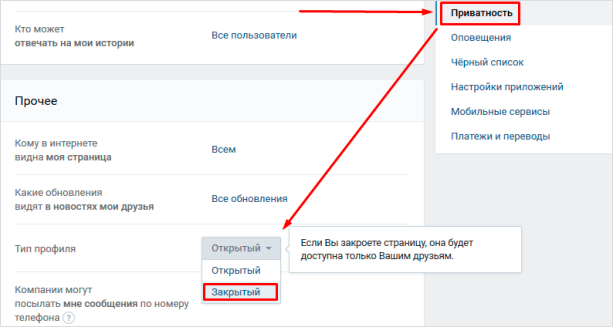
Перенесите для удобства этот виджет в любое место на рабочий стол. Если нажать по нему, то для еще большей конспирации откроется обычное окно информирующее о состоянии вашей батареи телефона.
Если нажать «Ok», то окошко просто закроется. Для того, чтобы войти в программу, необходимо находясь в этом открытом окошке нажать и задержать на несколько миллисекунд изображение батареи, после чего откроется окно для ввода пароля. Введите туда установленный пароль и попадете внутрь программы.
Зайдя в программу вы увидите 6 иконок предоставляющие различные функции.
MESSAGES/CALL LOG
Здесь хранятся списки исходящих/входящих вызовов и смс сообщений с абонентами, которых вы скрыли.
Чтобы отправить сообщение нажмите «New Message», а чтобы удалить все — «Clear All»
FILES
Здесь будут находиться файлы и изображения, которые вы скроете через проводник или из галереи.
Вы можете создавать новые папки для сортировки файлов по ним (Create Folder), копировать (Copy), вырезать (Cut), удалять (Delete) и вставлять (Paste) определенные файлы.
CONTACTS
Здесь хранятся и редактируются контакты, которые вы скрыли.
Чтобы добавить в скрытый список нужный контакт, нажмите «Add Contact». Откроется новое окно.
Впишите имя контакта (Name) и номер (Number), которого желаете скрыть. Если хотите скрыть и звонки с ним, то поставьте галочкой «Hide Calls», для смс сообщений «Hide texts».
“Display the following notifications text or call received” – показывать данное сообщение, если вам поступит сообщение или звонок от скрытого контакта. Думаю тут все понятно. Удобно. Отметьте галочкой этот пункт, если хотите видеть сигнал о таких действиях. Вы можете изменить текст оповещения на любой другой или оставить по умолчанию: Battery Plus – Warning Level (в переводе на русский эта надпись оповещает, что якобы остался маленький заряд батареи).
Вы можете изменить текст оповещения на любой другой или оставить по умолчанию: Battery Plus – Warning Level (в переводе на русский эта надпись оповещает, что якобы остался маленький заряд батареи).
Вы можете не вносить вручную контакт, а выбрать его из телефонного списка (Pick From Contacts)
Нажмите на нужный контакт и удержите немного, чтобы он попал в редактируемый список или укажите иконки скрывающие соответственно звонки и сообщения от него. Затем “Add Contact”
CAMERA
Если при использовании камеры телефона вы заранее знаете о необходимой приватности будущих фотографий, то откройте функцию CAMERA прямо из этого приложения. Все снятые снимки и ролики автоматически будут скрытыми и поместятся в раздел FILES.
BROWSER
Это простой приватный браузер, который не оставляет кэша. истории и других данных по которым обычно отслеживают на каких страницы в сети человек бывает.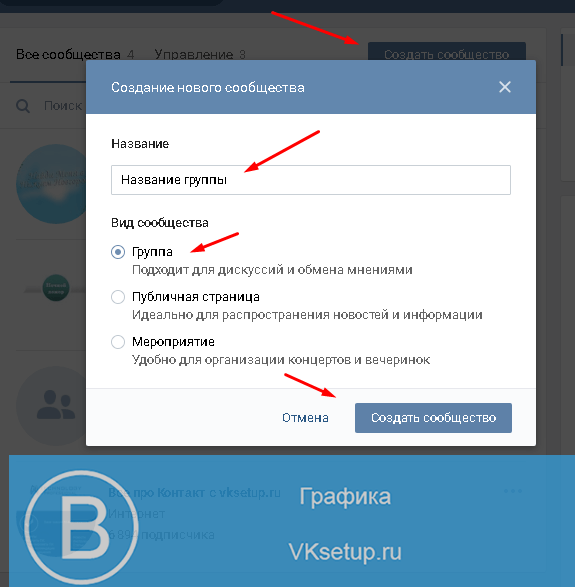
QUICK TOUR
Инструкция приложения (на английском).
Мы рассмотрели интерфейс рабочего окна и возможности приложения, которое надеюсь придется вам по вкусу.
Как навсегда удалить страницу ВКонтакте — 1C-UMI
Случаются ситуации, когда нужно или просто хочется удалиться из соцсетей. Если речь идет о ВКонтакте, сделать это можно несколькими способами. В этой публикации мы расскажем о том, как удалить свою страницу на vk.com.
Удаление аккаунта ВК с компьютера
Авторизуйтесь ВКонтакте, перейдите на свою страницу, кликните по стрелочке, которая располагается вверху рядом с именем и миниатюрой вашей фотографии.
В открывшемся окне нажмите на ссылку «Настройки». Появится страница настроек, по умолчанию — раздел «Общее». В нижней части настроек вы увидите ссылку на удаление страницы.
Кликнув по ней, вы увидите окошко, где вам потребуется выбрать причину удаления своего профиля, активировать или дезактивировать функцию «Рассказать друзьям» и подтвердить удаление страницы.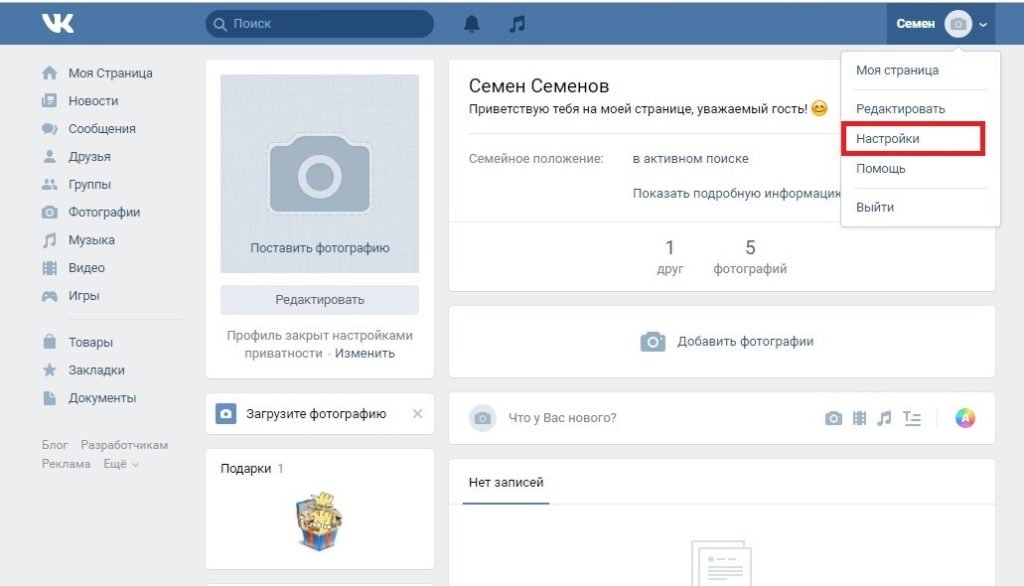 После этого ваш аккаунт перестанет существовать для всех пользователей, однако полное удаление всех данных, а также отвязка телефона и почты от страницы будут выполнены только через 7 месяцев. Это правила соцсети, на которые никак нельзя повлиять.
После этого ваш аккаунт перестанет существовать для всех пользователей, однако полное удаление всех данных, а также отвязка телефона и почты от страницы будут выполнены только через 7 месяцев. Это правила соцсети, на которые никак нельзя повлиять.
Удалить свой профиль можно и другим способом. Например, перейдя по прямой ссылке на деактивацию. Проверьте, что вы залогинены под нужной учетной записью, чтобы не удалить случайно ту страницу, которая вам еще нужна. Появится такое же окно с причинами и кнопкой, как в предыдущем способе, и для удаления нужно выполнить ту же самую последовательность действий. Поэтому можете не бояться, что перейдете по ссылке, и ваша страница сразу же удалится без предупреждения.
Удаление аккаунта ВК с мобильного устройства
Чтобы удалить свою личную страницу на vk.com со смартфона или планшета, откройте на нем браузер, зайдите в мобильную версию социальной сети и авторизуйтесь. После этого откройте боковое меню и перейдите в настройки.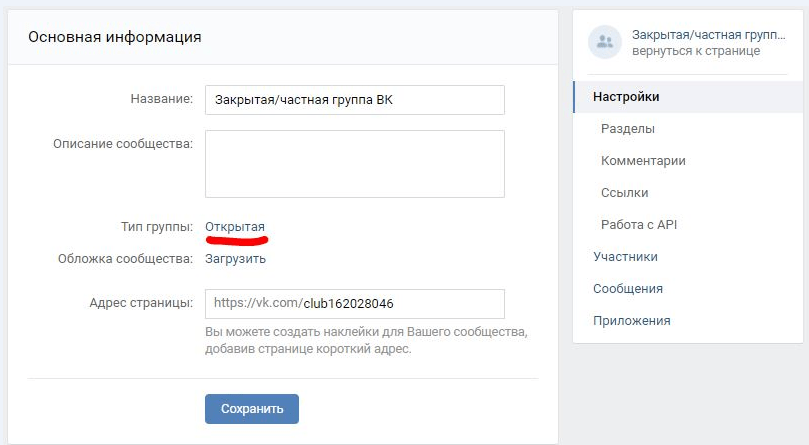
Нажмите на пункт «Учетная запись» и пролистайте страницу настроек вниз. В конце будет та же гиперссылка, что и в десктопной версии ВКонтакте.
Кликните по ней, затем выберите причину удаления, снимите или поставьте флажок на функции «Рассказать друзьям» и нажмите кнопку «Удалить страницу».
Альтернативный метод — скопировать ссылку удаления, вставить ее в адресную строку мобильного браузера и перейти по ней. Затем произвести все те же действия, что для десктопного способа.
Напрямую через приложение удалить профиль нельзя.
Вы узнали, как можно навсегда удалить свою личную страницу ВКонтакте разными способами и с использованием различных устройств. Делайте это обдуманно!
Как скрыть страницу Вконтакте — Bosslike
Одна из лучших социальных сетей в СНГ — это ВКонтакте. Принцип основан на создании профилей или аккаунтов, где можно размещать различную информацию, обмениваться изображениями, видео, отправлять сообщения, а также объединяться по множественным интересам, вступая в разные группы. Информация по социальной сети растекается мгновенно. Именно поэтому даже ведущие компании создают ВКонтакте свои профили. Система сети позволяет каждому пользователю настраивать страничку по собственному усмотрению, включая право скрытия информации.
Информация по социальной сети растекается мгновенно. Именно поэтому даже ведущие компании создают ВКонтакте свои профили. Система сети позволяет каждому пользователю настраивать страничку по собственному усмотрению, включая право скрытия информации.
Зачем скрывать страницу?
Как скрыть страницу ВКонтакте и зачем это делать? Причин для «утаивания» информации может быть огромное множество. Однако, в последнее время, все больше пользователей склоняется к тому, чтобы не афишировать свои данные чужим людям. Не последнюю роль в этом сыграло и количество случаев мошенничества, где доверчивых людей обманывали, используя против них всю информацию, выложенную в соц. сети.
Не так давно скрывать страницу можно было двумя кликами. Нужно было зайти в «Настройки» и, выбрав вкладку «Приватность», кликнуть на категорию людей, которые могли просматривать вашу страницу. Однако это привело к понижению активности ВКонтакте и администрация отказалась от такой функции.
Если информация на странице содержит сведения, которыми пользователь хочет делиться только с избранными людьми, или он желает избегать знакомства с каким-либо человеком, или ему просто захотелось поэкспериментировать, то нужно тщательно разобраться с настройками приватности.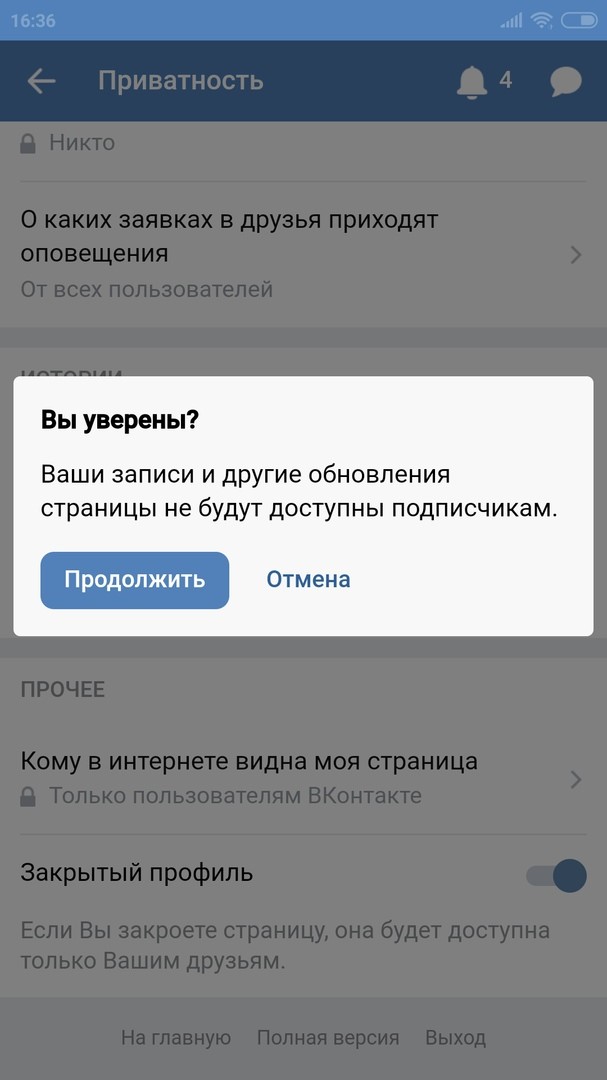
Что можно скрыть на странице?
ВКонтакте имеются четыре раздела, которые измеряют скрытие данных:
Моя страница – отвечает за доступ пользователей ко всему, что есть на вашей личной странице в соц. сети;
Записи на странице – этот раздел подразумевает все, что находится на стене;
Связь со мной – доступ к отправке приглашений и сообщений;
Прочее.
Зайти в гости на страничку может любой желающий, однако видимость информации может быть разной для всех. Разрешать или не разрешать? Кто-то знает каждый шаг, сделанный пользователем в социальной сети, а для кого-то недосягаемая даже основная информация о городе и семейном положении.
Как правильно скрыть страницу в ВК?
Руководители ВКонтакте ограничили засекречивание данных для того, чтобы обычный пользователь мог с легкостью «перепрыгивать» со странички на страничку, тем самым обеспечивая длительность пребывания на сайте. Однако некоторые способы все же остались. Как скрыть страницу ВКонтакте максимально грамотно и безопасно:
Как скрыть страницу ВКонтакте максимально грамотно и безопасно:
Открываем «Настройки», которые находятся в правом верхнем углу;
Выбираем вкладку «Приватность»;
Настраиваем элементы списка под себя;
Можно поставить всюду «Только я» для максимальной скрытости, а можно выбрать «Некоторые друзья» с возможностью доступа отдельным лицам;
Нажмите предпросмотр «Посмотреть страницу со стороны». Именно так ее будут видеть другие пользователи. Если вас что-то не устраивает, то вы можете продолжить редактирование.
В самом конце страницы конфиденциальности есть вкладка «Прочее». В ней выбираем «Кому в интернете видна моя страница» и подпункт «Только тем, кто уже зарегистрирован ВКонтакте». При таком варианте найти страницу можно будет только через внутренний поиск соцсети, а для тех, кто не авторизовался, будет выведена надпись о том, что страница доступна лишь для вошедших на сайт. Просмотрев настройки приватности, вы так же сможете узнать, как скрыть страницу друга.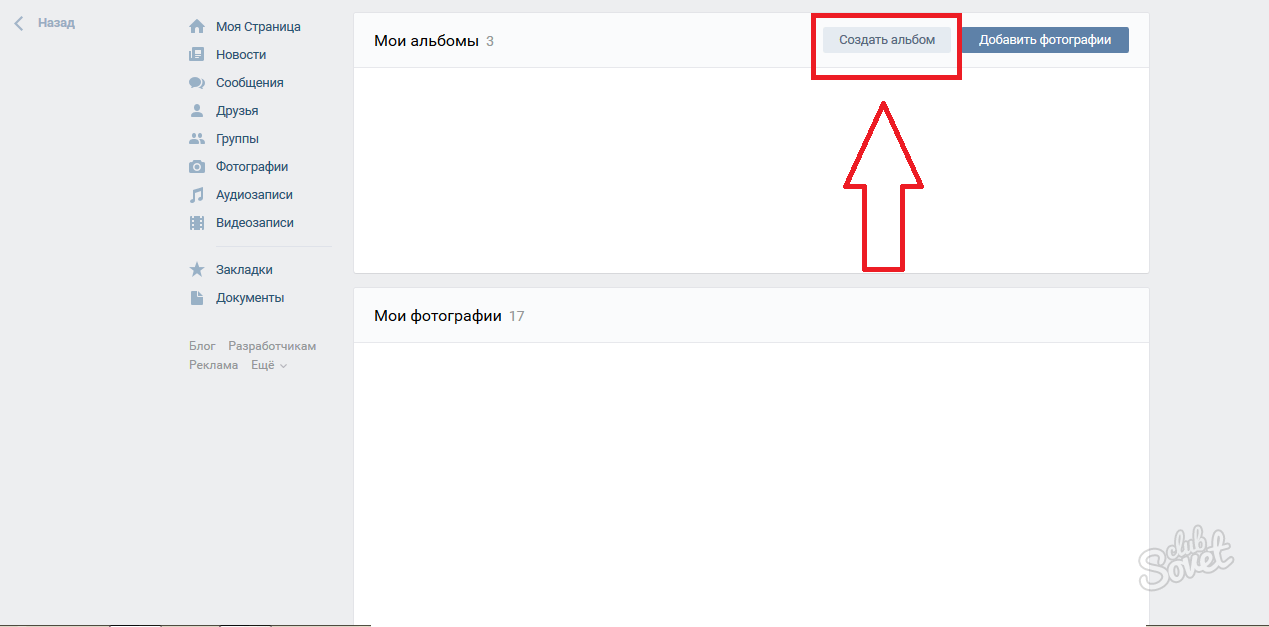
Как скрыть стену?
Саму стену полностью скрыть нельзя. Однако можно спрятать записи на ней, оставив их видимыми только для друзей. Чтобы скрылась запись надо следовать инструкции:
Откройте свою страницу;
Кликните в верхней части стены, где видно количество записей.
Появится создание новой записи с отметкой «Только для друзей»;
Напишите текст на стене и поставьте галочку «Только для друзей»;
Группа настроек в «Приватности» — «Записи на странице» поможет более точно определиться со следующими параметрами:
«Кто видит чужие записи на моей странице» — то, что написали другие на вашей стене;
«Кто может оставлять записи на моей странице» — можно запретить всем, выбрав пункт «Только я»;
«Кто видит комментарии к записям» — ограничение на просмотр комментариев;
«Кто может комментировать мои записи» — разрешение на написание комментариев.
Если скрытые страницы ВК – это не для вас, но вам необходимо срочно скрыть все записи ото всех пользователей – просто удалите их по одной без возможности восстановления.
Как скрыть свои репосты?
Репост Вк – это запись, которой вы поделились на стене. Ее могут видеть все, у кого есть доступ к просмотру страницы. Скрыть такие публикации можно лишь от конкретных людей, которых вы просто блокируете. Однако помните, что заблокированный пользователь не сможет также писать сообщения вам в личные сообщения.
Как скрыть фотографии, альбом с фото?
В разделе «Мои Фотографии» выделите альбом, который решили спрятать. Если нужный альбом отсутствует, нажмите внизу «Показать все». В верхнем правом углу альбома кликните «карандаш». В показавшейся настройке «Кто может просматривать/комментировать этот альбом?» отметьте нужный вариант, к примеру «Только друзья». Скрытые страницы ВК также подразумевают запрет на комментарии к фото.
Кое-какие альбомы, такие как: «Фотографии с моей страницы» и «Фотографии на стене», скрыть нельзя никаким образом.
Чтобы скрыть «Фотографии со мной» нужно зайти в «Настройки» и выбрать подпункт «Приватность», в разделе «Кто видит фотографии, на которых меня отметили» кликнуть по: «Только я» или «Только друзья».
Альбом «Сохраненные фотографии» можно замаскировать в «Настройки», «Приватность», «Кто видит список моих сохраненных фотографий». Выберите один из наиболее подходящих альтернатив.
Для скрытия избранных фотографий нужно перенести их в отдельный альбом, а потом уже проделать с альбомом вышеуказанные действия.
Как скрыть видеозаписи ВКонтакте?
Зайдите в «Мои Видеозаписи» — «Альбомы». Выберите «Новый альбом». В настройках выберите тех, кому можно его смотреть. Перенесите туда те видеозаписи, которые должны быть скрыты от остальных людей.
Почему нельзя полностью все скрыть?
Многие люди задают вопрос: «Как скрыть интересные страницы?». Стоит заявить, что в этой социальной сети нет возможности скрыть абсолютно всю информацию. ВКонтакте – система, созданная для диалога друг с другом. Если все пользователи начнут скрывать всю информацию, то смысл ее создания пропадет. Обязательными элементами для показа остаются:
Имя и фамилия пользователя;
День Рождения. При замаскированной информации на странице, друзья все равно получат о нем уведомление;
Аватарка или главный снимок;
Родной город;
Высшее учебное заведение;
О себе Вконтакте
Стена с записями, кроме созданных только для друзей;
Видимость подписок и подписчиков;
Друзья. Скрыть в системе можно лишь 30 пользователей.
Вам интересно, как скрыть интересные страницы? У нас есть решение! Чтобы всю информацию сделать незаметной, вы можете удалить страницу в «Моих настройках». Для восстановления данных и раздумья ВКонтакте предоставит вам некоторое время. Однако потом уже многие плюсы социальной сети просто исчезнут.
Как скрыть данные с помощью черного списка?
Один из кардинальных способов скрыть целиком – это черный список. Попавшие в него пользователи смогут лишь просмотреть ваш аватар, минимум информации и надпись «Пользователь ограничил доступ к своей странице». Выберите «Мои настройки» и «Черный список». Скопируйте ID-код или ссылку на профиль человека, которого хотите заблокировать и кликните по надписи «Добавить». Второй способ – зайти на страницу определенного человека и заблокировать его, нажав на кнопку «Заблокировать …».
Заключение
Во всем нужно знать меру. Будьте осмотрительны, ведь иногда мы сами не представляем, кто может постучаться к нам на страничку. Может просто хороший человек, а возможно и мошенник.
Как закрыть страницу на замок в контакте. Как скрыть свою страницу вконтакте, фото, видео, стену, друзей, группы
В последнее время указанный в заголовке этой статьи вопрос пользователи задают все чаще. Непонятно одно — что именно имеется ввиду под выражением «скрыть свою страницу в ВК»? Впрочем, рассмотрим все возможные варианты.
В первом случае вы можете скрыть часть информации, которая доступна на вашей странице, от других пользователей. Для этого нужно воспользоваться настройками приватности.
Зайдите на свою страницу и в меню выберите пункт «Мои настройки».
Выберите вкладку «Приватность». Здесь по возможности выставите параметр «Только я» или «Никто». В этом случае вы можете максимально закрыть свою страничку от других пользователей. Или выберите «Только друзья», что бы основная информация была им доступна.
Обратите свое внимание на подраздел «Прочее». Здесь вы можете сделать так, что бы ваша страница не была доступна пользователям, не зарегистрированным в ВК. Для этого в пункте «Кому в интернете видна моя страница» выберите «Только пользователям ВКонтакте».
Запомните, что полностью скрыть свою страницу от других пользователей ВК не получится — они все равно могут зайти на вашу страничку, хотя большая часть информации им будет не видна. Тем не менее, есть один способ, которые не позволит пользователю даже просматривать вашу страничку — это его блокировка.
Зайдите на страницу к пользователю и опустите ее вниз, пока не увидите меню из трех пунктов (обычно это меню находится под аудио- или видеозаписями). Нажмите «Заблокировать username».
В этом случае пользователь попадет в черный список и никак не сможет с вами пообщаться. Вот что он увидит, попытавшись зайти на вашу страницу:
Разумеется, блокировать пользователя есть смысл только в том случае, если вы решили закончить с ним любое общение.
vkhelpnik.com
Как скрыть свою страницу ВКонтакте?
Мы с вами уже много раз говорили про закрытие личной информации в ВК. Речь шла про стену (см. как закрыть стену вконтакте), интересные страницы (см. как скрыть в вк интересные страницы) и группы (см. как скрыть свои группы в контакте). Давайте пойдем дальше.
Сейчас я хочу вам показать, как скрыть свою страницу Вконтакте.
Как скрыть свою страницу от всех
Идем в свой аккаунт, и переходим в раздел «Настройки».
Открываем вкладку «Приватность». Сначала нам нужны два раздел — «Моя страница» и «Записи на моей странице». Для каждого пункта выставляем значение «Только я».
В том случае, если вы хотите оставить страницу доступной для пользователей, которые у вас в друзьях, выставляет значение «Только друзья».
При необходимости, вы можете закрыть возможность связи с вами, через личные сообщения или в приложениях (см. как написать в вк если закрыта личка).
Для этого в разделе «Связь со мной», поставьте значение «Никто», рядом с каждым из пунктов.
Теперь никто не сможет написать вам (см. как сделать сообщение вконтакте непрочитанным).
И последний пункт, который может быть нам интересен. В самом низу страницы найдите раздел «Прочее». Здесь для пункта «Кому в интернете видна моя страница», задайте значение «Только пользователям Вконтакте». Чтобы видеть ваш профиль могли только люди, зарегистрированные в социальной сети (см. войти в контакт без регистрации).
Еще один способ
Чтобы скрыть свою страницу от пользователя, и полностью ограничить ему возможность доступа к ней, можно его заблокировать.
Зайдите к нему на страницу, и откройте меню, расположенное под аватаркой. Здесь нажмите «Заблокировать пользователя». Он будет добавлен в черный список, и потеряет возможность просматривать вашу страницу (см. как разблокировать себя в контакте у друга).
Видео урок: как полностью скрыть страницу вконтакте
Читайте также:
С помощью настроек приватности, можно гибко регулировать доступ к своей странице, для других пользователей социальной сети. В этом руководстве мы разобрали, как полностью скрыть страницу. При необходимости, вы можете оставить возможность просмотра отдельных разделов, или дать эту возможность только некоторым пользователям.
Вконтакте
Одноклассники
(1 участников, средняя оценка: 5,00 из 5) Загрузка…
vksetup.ru
Пользователи соцсети «ВКонтакте» принимают активное участие в различных обсуждениях, выражают свои эмоции и переживания в статусах, а последние события из собственной жизни отражают в личных фотографиях и видеороликах. Однако приходит момент, когда хочется скрыться от посторонних глаз и всеобщего внимания.
Скрыть свою информацию от посторонних глаз «ВКонтакте» не составит особого труда. Разработчики социальной сети предусмотрели возникновение подобного желания у пользователя. Для этого необходимо отрегулировать и включить определенные настройки.Сделать невидимыми для посторонних глаз вы можете личные аудио- и видеозаписи, фотографии, подарки, перечень групп, участником которых являетесь. Также соцсеть позволяет выбрать, кто может прочитать и прокомментировать ваши записи на странице, связаться с вами или пригласить в сообщества, приложения.
Настроить приватность «ВКонтакте» достаточно просто. В вертикальном меню страницы, слева от своей аватарки, откройте пункт «Мои настройки». В открывшемся окне вверху найдите и откройте вкладку «Приватность». Теперь, если вы решили полностью скрыть всю свою страничку, вам необходимо во всех пунктах подменю выбрать ответы «Никто» или «Только я».
Обратите внимание, если во всех настройках приватности выбрать ответы «Никто» или «Только я» и какое-то время не заходить на свою страницу «ВКонтакте», то она вскоре будет удалена администрацией.
Если вы решили скрыть не всю страницу или не от всех друзей, вам необходимо внимательно прочесть все пункты подменю и возможные ответы на них, затем кликнуть по подходящему варианту. Чтобы убедиться, что настройки приватности произведены правильно, проверьте, как видят вашу страницу со стороны другие пользователи. Если вас все устраивает, сохраните изменения на странице, кликнув по кнопке «Сохранить».
Если вы собираетесь скрыть аккаунт «ВКонтакте» (или уже его скрыли), никому не давайте id (уникальный идентификатор) вашей страницы. С его помощью любой пользователь соцсети может заполучить ссылки на просмотр скрытых данных.
Прежде чем скрывать свою страницу полностью от всех пользователей социальной сети «ВКонтакте», взвесьте все «за» и «против». Ведь может случиться так, что какой-то очень нужный знакомый, давний друг или потерявшийся родственник попробует выйти с вами на связь, но не сможет ни дружбу вам предложить, ни сообщение написать. При этом вы так и останетесь в неведении. Между тем, не стоит забывать, что социальные сети придуманы именно для общения, поэтому, может не стоит слишком радикально ограждать себя от всех пользователей.
Распечатать
Как скрыть страницу в Вконтакте
www.kakprosto.ru
Как в контакте скрыть страницу?
Виртуальная жизнь в социальных сетях практически не оставляет нам шанса на хоть какое-то уединение. Все твои переживания отражаются в статусах, последние события – в фотографиях и встречах, а лучшие друзья – в списках друзей интернетных. А ведь иногда так хочется одиночества. Хотя бы на странице любимого сайта. Поэтому сегодня я расскажу вам о том, как в контакте скрыть страницу от посторонних глаз.
Как скрыть личную страницу вконтакте
Разработчики сайта «Вконтакте» позволили своим пользователям скрывать от посторонних глаз список сообществ, фотографии, видео- и аудиозаписи, список друзей и подарков, стену и даже всю страницу целиком. Достаточно только выбрать правильные настройки приватности и включить их.
Сделать это достаточно просто. Для начала найдите в левом столбике раздел «Мои настройки» и откройте его. Затем выберите вкладку «Приватность». Если хотите полностью скрыть страницу от посторонних глаз, то в каждом из пунктов вкладки выбирайте ответы «Только я» и «Никто». Если хотите скрыть не всю страницу или не от всех друзей – внимательно прочитайте каждый из предложенных вариантов и выберите наиболее подходящие для вас параметры. Просмотреть получившиеся изменения можно кликнув на ссылку в самом низу страницы. И не забудьте сохранить все изменения, нажав на кнопку «Сохранить».
Включать дополнительные настройки приватности следует с осторожностью. Вдруг случится так, что хороший друг или очень давний знакомый найдет вас на сайте, но не сможет даже сообщение написать, не то что заявку в друзья отправить. Поэтому хорошенько подумайте перед тем, как изменять что-либо в настройках. В конце-концов, социальная сеть придумана именно для общения, так что может быть не следует полностью ограждать себя и свою страницу от всех пользователей сайта.
Приятного вам общения на просторах «всемирной паутины»!
У вас есть возможность редактировать настройки приватности для вашей страницы Вконтакте. Вы можете выбрать, какую информацию скрыть, или наоборот, сделать доступной для всех пользователей. Таким образом, можно полностью или частично ограничивать доступ к странице и прочей персональной информации в контакте . Как это сделать, читайте далее.
Зачем это нужно
Предоставление функций приватности преследует цель сохранения вашей персональной информации. Вы вправе выбирать, кому, и какие личные материалы будут доступны.
Допустим, вы не хотите, чтобы ваши фотографии видел любой пользователь (см. ). Они должны быть доступны только вашим друзьям. Или вам нет желания вступать в переписки — тогда вы сможете заблокировать возможность отправлять вам личные сообщения.
Для каких данных и материалов можно настроить параметры приватности
Вы можете частично закрыть, или полностью заблокировать доступ для следующих пунктов.
- Моя страница
- Записи на странице
- Связь со мной
- Написание сообщений (текстовые и аудио вызовы)
- Вызов через приложения
- Приглашения в сообщества и приложения
- Прочее
- Видимость страницы
- Мои обновления
Как работать с настройками приватности
Чтобы это сделать, нам нужно перейти в меню настройки приватности. Открываем свою страничку, и в блоке меню находим ссылку «Мои настройки» . Нажимаем на нее.
В верхнем меню нажимаем на пункт «Приватность» . Откроется меню, где мы сможем закрыть доступ к своим материалам вконтакте.
Теперь можно переходить непосредственно к настройкам.
В списке меню вы увидите все доступные параметры, для которых мы можем установить режим приватности. Как вы видите, левее каждого из пунктов указан текущий вариант (в виде кликабельной ссылки). Если вы нажмете сюда, то появиться выпадающий список, в котором будут доступны для выбора все варианты ограничения/открытия доступа. Они продублированы ниже.
- Все пользователи
- Только друзья
- Друзья и друзья друзей
- Только я
- Все, кроме…
- Некоторые друзья
- Некоторые списки друзей
Давайте разберем на примере. Допустим, мы хотим полностью закрыть доступ к группам, в которых мы участвуем. Для этого находим пункт «Кто видит список моих групп» , и выставляем для него параметр «Только я» .
Аналогичным образом вы можете указать параметры ограничения доступа для любого из пунктов. При желании скройте свои видеозаписи вконтакте, списки друзей и групп (см. ). Запретите возможность отправки вам сообщений, и приглашения в группы.
Как ограничить доступ к своей странице в контакте
Если вы хотите, чтобы другие пользователи не могли просматривать вашу страницу, следует сделать следующее.
В настройках страницы переходим на вкладку «Черный список» . Здесь в поле для ввода мы указываем имя пользователя, для которого хотим полностью ограничить доступ к своей странице, или ссылку на его аккаунт. Затем нажимаем кнопку «Добавить в черный список» (см. ).
Теперь если он захочет просмотреть вашу страницу, то увидит вот такое сообщение.
Если вы впоследствии решите частично или полностью открыть доступ, отметьте соответствующие пункты в настройках приватности.
Обновление. Добавлена функция закрытых профилей
На днях Вконтакте была добавлена новая функция — закрытый профиль. Теперь любой пользователь может скрывать свои личные данные, и ограничивать просмотр своего профиля. Достаточно настроить один параметр в настройках приватности.
Делается это следующим образом. Открываем страницу, переходим к меню в верхнем правом углу, затем пункт «Настройки» .
Открываем вкладку «Приватность» , и идем в конец списка. Здесь выставите значение «Закрытый» , для пункта «Тип профиля» .
Теперь посетитель вашей страницы, не состоящий у вас в друзьях, не увидит вашу персональную информацию, а получит предупреждение о том, что данный профиль закрыт.
Заключение
Для вас доступно довольно большое количество вариантов ограничения доступа к своей странице и персональной информации. Вы можете довольно гибко настроить приватность, таким образом, чтобы только выбранные люди могли просматривать те или иные ваши данные вконтакте.
В социальной сети Вконтакте пользователи могут делиться своими новостями друг с другом. Однако принцип работы социальной сети подразумевал возможность любому пользователю просматривать данные страницы другого юзера. При этом не важно, есть ли он у вас в друзьях или нет. Также нельзя было узнать, кто именно просматривает ваш профиль. Последнее нововведение позволяет скрыть свои записи от тех, кто не является вашим другом в данной социальной сети.
Особенности работы «скрытого» режима
Ранее в настройках приватности вы могли закрыть практически полностью свою страницу от посторонних людей. Однако это требовало много лишних телодвижений. Например, фотографии требовалось скрывать отдельно, списки друзей отдельно и т.д. Также функционал позволял скрывать и записи в социальной сети, неважно свои или репосты. При этом требовалось во время публикации ставить иконку замка.
Нововведение позволяет нажатием лишь на одну кнопку скрыть все данные вашей страницы от посторонних людей. Открытыми остаются только:
- Имя и фамилия, указанные на сайте;
- Дата рождения, указанная на сайте;
- Город;
- Место работы;
- Количество друзей и подписчиков;
- Количество записей.
Другой пользователь, не являющийся вашим другом может видеть только число друзей и подписчиков, но посмотреть, кто именно эти люди он не сможет. Аналогичным образом ситуация обстоит и с записями. Вы можете написать сообщение человеку с закрытым профилем, если у него не отключена данная возможность в настройках приватности. Также можно отправить заявку в друзья. Если вы будете приняты, то сможете просматривать информацию со страницы данного пользователя, если она не была скрыта от друзей.
Закрытый профиль не скрывает информацию со страницы от друзей, но если вам необходимо, то можно настроить списки друзей, которым доступны для просмотра фотографии, списки друзей и прочая информация.
Репосты и нововведение
Данное нововведение касается и репостов записей, а точнее возможности просмотра списка людей, поделившихся этой информацией со своими друзьями. Теперь посторонний человек не сможет просмотреть список тех, кто сделал репост. Это сможет сделать только непосредственный автор данного поста. Остальные смогут только увидеть количество человек, сделавших репост.
Как «закрыть» профиль
Сделать профиль закрытым от посторонних глаз может любой желающий. Это делается всего в несколько шагов на полноценной версии для браузеров. Всё полностью бесплатно.
Инструкция выглядит следующим образом:
- Нажмите по вашей аватарке и имени пользователя в верхней правой части экрана.
- Должно появиться контекстное меню, где вы должны выбрать пункт «Настройки» .
- Обратите внимание на правую часть страницы. Требуется перейти в раздел «Приватность» .
- Пролистайте страницу до самого конца, пока не наткнётесь на блок «Прочее» . Там нужно обратить внимание на графу «Тип профиля» . Нажмите на неё, чтобы получить доступ к редактированию.
- Среди доступных типов выберите «Закрытый» .
«Закрываем» профиль на мобильной версии
Если под рукой нет компьютера с выходом в интернет, то вы можете поставить «закрытый» статус для своего профиля во Вконтакте с мобильного приложения. Инструкция для классического приложения выглядит следующим образом:
- В случае с мобильной версией вам нужно изначально перейти к основному разделу приложения. Для этого нажмите по иконке трёх полос, что расположена в нижней части экрана.
- Теперь в верхней правой части экрана нажмите на иконку шестерёнки.
- В настройках выберите пункт «Приватность» .
- Там нужно долистать до раздела «Прочее» и найти пункт «Тип профиля» . Установите напротив него значение «Закрытый» .
При необходимости вы можете вернуть настройки приватности до значений, которые были установлены по умолчанию.
Как видеть, новая функция во Вконтакте может быть полезна тем пользователям, которые по тем или иным причинам не хотят, чтобы их личные данные можно было просмотреть посторонним людям. Плюс данная функция полностью бесплатна.
Скрыть свою информацию от посторонних глаз «ВКонтакте» не составит особого труда. Разработчики социальной сети предусмотрели возникновение подобного желания у пользователя. Для этого необходимо отрегулировать и включить определенные настройки.
Что можно скрыть на странице
Сделать невидимыми для посторонних глаз вы можете личные аудио- и видеозаписи, фотографии, подарки, перечень групп, участником которых являетесь. Также соцсеть позволяет выбрать, кто может прочитать и прокомментировать ваши записи на странице, связаться с вами или пригласить в сообщества, приложения.
Процесс настройки приватности «ВКонтакте»
Настроить приватность «ВКонтакте» достаточно просто. В вертикальном меню страницы, слева от своей аватарки, откройте пункт «Мои настройки». В открывшемся окне вверху найдите и откройте вкладку «Приватность». Теперь, если вы решили полностью скрыть всю свою страничку, вам необходимо во всех пунктах подменю выбрать ответы «Никто» или «Только я».
Обратите внимание, если во всех настройках приватности выбрать ответы «Никто» или «Только я» и какое-то время не заходить на свою страницу «ВКонтакте», то она вскоре будет удалена администрацией.
Если вы решили скрыть не всю страницу или не от всех друзей, вам необходимо внимательно прочесть все пункты подменю и возможные ответы на них, затем кликнуть по подходящему варианту. Чтобы убедиться, что настройки приватности произведены правильно, проверьте, как видят вашу страницу со стороны другие пользователи. Если вас все устраивает, сохраните изменения на странице, кликнув по кнопке «Сохранить».
Если вы собираетесь скрыть аккаунт «ВКонтакте» (или уже его ), никому не давайте id (уникальный идентификатор) вашей страницы. С его помощью любой пользователь соцсети может заполучить ссылки на просмотр скрытых данных.
Прежде чем скрывать свою страницу полностью от всех пользователей социальной сети «ВКонтакте», взвесьте все «за» и «против». Ведь может случиться так, что какой-то очень нужный знакомый, давний друг или потерявшийся родственник попробует выйти с вами на связь, но не сможет ни дружбу вам предложить, ни сообщение написать. При этом вы так и останетесь в неведении. Между тем, не стоит забывать, что социальные сети придуманы именно для общения, поэтому, может не стоит слишком радикально ограждать себя от всех пользователей.
Как закрыть группу В Контакте
Закрытые группы В Контакте представляют собой обычные группы, но с одним отличием – доступ к ним ограничен. Дабы читать посты в данной группе и подписаться на её новости вам следует отправить заявку. После рассмотрения заявки администрацией сообщества вы либо не станете его участником, либо оно примет для вас привычный вид и вам будут доступны необходимые функции. Вы можете узнать Как закрыть группу В Контакте прочитав данную статью.
Стоит отметить, что закрытые группы обычно делаются для каких-то узких кругов пользователей. Вряд ли кто-то из другого города или страны оценит шутку про одного из ваших преподавателей. Также не смогут поддержать беседы о вашей работе случайные пользователи в сети. Ниже можно прочесть инструкцию по закрытию группы Вконтакте.
Стоит также упомянуть, что вы можете раскрутить группу Вконтакте бесплатно. Раскрутка подразумевает, что вы сможете накрутить подписчиков в группу бесплатно а также привлечёте новых посетителей в группу. Тем не менее, не забывайте о том, что любой пользователь смотрит и на качество контента группы.
Как закрыть группу В Контакте
Для начала вам потребуется удостовериться, что ваша группа является именно группой, а не публичной страницей. Если это не так, то вам следует сделать вашу страничку группой. Для этого просто нажмите на соответствующую ссылку под аватаркой странички.
Перейдите в меню управления группой и найдите графу «Тип группы» в первой вкладке. Установите тип группы как закрытый:
В этом же меню вы можете открыть закрытую группу Вконтакте. Чтобы пользователи могли читать материалы группы вам следует одобрить заявки тех из них, кого вы желаете видеть в своей группе. Можно закрыть стену группы Вконтакте не закрывая доступ пользователей к группе. Есть также частные группы. У таких сообществ прирост посетителей наблюдается лишь в том случае, если им пришло приглашение от администрации. Если случайный пользователь зайдёт в закрытую группу, то он увидит примерно следующее:
Стоит отметить, что в закрытых группах наблюдается меньше воровства контента, а также пользователи покидают их гораздо реже, чем открытые группы.
Если вы вдруг решили узнать Как посмотреть закрытую группу Вконтакте то вам необходимо просто подать заявку. Если вы не можете этого сделать, то можно создать фейковую страничку и добавиться в группу с неё. Однако стоит помнить, что не подавая заявку невозможно читать новости закрытых сообществ. Теперь вы знаете Как закрыть группу В Контакте.
Как скрыть страницу вконтакте от посторонних пользователей. Как закрыть профиль в «Контакте»: настройки приватности
Многие люди до сих пор не знают, как закрыть страницу в Контакте. Именно поэтому они не могут в полной степени обеспечить себе безопасность в социальной сети. Но администрация ВК позаботилась о юзерах и предоставила им удобный .
Внимание! Скрыть страницу VK можно как с компьютера, так и с мобильного телефона через официальное приложение.
В данный момент есть лишь один способ скрыть страницу ВКонтакте. Речь идет о . Причем, доступ можно ограничить и для юзеров социальной сети, и для людей, пришедших на страницу с поисковых систем.
Итак, процесс сокрытия страницы через базовый функционал ВК проходит следующим образом:
- Войти в свою учетную запись.
- Кликнуть по круглой аватарке в верхней части экрана, раскрывая навигационное окно.
- Выбрать пункт «Настройки», а в нем вкладку «Приватность».
- Найти блок «Моя страница» и в каждой строке выставить статус «Только я». Если требуется ограничить доступ только для некоторых пользователей, это также можно сделать, установив соответствующий статус.
- Опуститься вниз экрана до блока «Записи на странице», где выставить статус «Только друзья».
- Найти блок «Связь со мной». Здесь для каждой строки установить степень приватности в соответствии с собственными предпочтениями.
- В разделе «Прочие» найти строку «Кому в Интернете видна моя страница». Напротив нее установить статус «Только пользователям ВКонтакте».
На этом процесс настройки приватности можно считать оконченным. Осталось лишь проверить корректность отображения всех разделов личной страницы. Для этого:
- Находясь в разделе с настройками приватности, кликнуть по ссылке «Посмотреть, как видят Вашу страницу другие пользователи».
- Система автоматически перенаправит Вас на специальную вкладку, где можно выставить группу пользователя и увидеть свою страничку его глазами.
- Найти надпись «Так Вашу страницу видит». Рядом с ней выбрать пункт «Незнакомый Вам пользователь». После обновления система откроет только те разделы профиля, которые останутся доступными для всех посторонних людей.
В данной форме можно указать не только , но и конкретного пользователя из числа друзей. А в текстовом поле допускается вводить и ссылки на странички абсолютно незнакомых юзеров. Если все работает правильно, можно перейти на главную страницу профиля. В случае, когда требуются дополнительные правки, нужно нажать на кнопку «Вернуться к настройкам».
Как закрыть страницу с телефона
Внутренние механизмы ВК позволяют заблокировать доступ к странице и с телефона. Для этого нужно:
- Запустить официальное мобильное приложение ВКонтакте.
- Кликнуть по значку «Шестеренка» в правом верхнем углу экрана. В навигационном меню выбрать пункт «Настройки».
- Перейти на вкладку «Приватность».
- Найти пункт «Прочее», где поставить отметку напротив пункта «Закрытый профиль».
- В диалоговом окне подтвердить свои действия.
Так получится полностью спрятать свой профиль ВК от посторонних глаз с телефона.
Таким образом, если Вы интересуетесь, можно ли скрыть страничку ВКонтакте ото всех пользователей, обратите внимание на данную статью. Размещенные здесь инструкции позволят быстро и легко настроить свой аккаунт в соответствии с потребностями и пожеланиями.
Общение через интернет стало нормой в современном мире, где доступ в сеть есть с любого гаджета, к примеру, планшета, телефона или ноутбука. По этой причине социальные сети приобрели популярность, создавая идеальную площадку для коммуникации миллионов пользователей. По некоторым причинам люди решают удалить личные страницы из этих сервисов, но не всегда это сделать легко.
ОК объединяет огромное количество пользователей, многие смогли найти здесь своих старых приятелей и знакомых, но предприимчивые маркетологи и продавцы начали использовать площадку в своих целях. Из-за надоедливой рекламы, поддельных аккаунтов некоторые люди решают удалить страницу в одноклассниках навсегда. Причины могут быть и иными, но большой и заметной кнопки «Стереть профиль» в соцсети нет, разработчик не хочет так просто отпускать свою аудиторию. Ниже будут описаны простые способы, как заблокировать или полностью стереть аккаунт с сайта.
Как удалить свою страницу в Одноклассниках
Не обязательно полностью уничтожать анкету, можно просто закрыть к нему доступ, чтобы другие пользователи не могли посмотреть ваши личные данные. Если же вы решили полностью удалиться из одноклассников навсегда, то можно использовать один из вариантов:
- удалить страницу через раздел «регламент» на сайте;
- при помощи специальной ссылки через адресную строку.
С компьютера
Чтобы удалиться с одноклассников, вам понадобится ПК, браузер, доступ в интернет и ваш логин с паролем. Это простой и доступный способ, который можно использовать следующим образом:
- Зайти на главную страницу соцсети, нужно быть авторизованным пользователем, но в сам профиль заходить не обязательно.
- Колесиком мышки прокрутите странички вниз до самого упора. В нижней части(подвале) будет пять столбцов с разделами (дополнительное меню). Они созданы для удобного и быстрого доступа пользователей в необходимые части сайта. Вам нужно найти в крайнем правом столбце раздел под название «регламент». Кликните на него один раз.
- Откроется новая страничка, на которой будет написано большое количество правил. В данный момент они вам не нужны, но при желании с ними можно ознакомиться. Пролистайте страницу вниз.
- Под текстом будут две активные надписи «обраться в службу поддержки» и «отказаться от услуг. Нажмите на последнюю ссылку.
- Загрузиться дополнительное меню, в котором вас попросят причину вашего желания удаления странички. Можете выбрать один из предложенных вариантов или указать собственный.
- Далее поступит предупреждение от сайта одноклассники, что вы потеряете возможность общаться с друзьями в ОК, если не восстановите страницу или не зарегистрируете новую.
- После подтверждения желания стереть профиль необходимо ввести пароль.
- Жмите кнопку удаления.
Это все, что нужно, чтобы удалить страницу в одноклассниках. Вы заметит уведомление, что на протяжении 3 месяцев вы можете еще восстановить данные на сервисе. Чтобы страница безвозвратно удалилась с ОК, необходимо на 90 дней забыть про нее и не пытаться залогиниться. Это сотрет ее полностью и безвозвратно, а номер телефона будет свободен для создания нового аккаунта.
С телефона
Мобильные гаджеты активно используются, когда человек находится вне дома и не хочет терять связь. Крупные сервисы разработали специальные бесплатные приложения для iOS и Android. Возможности провести удаление из одноклассников через телефон на данный момент не существует. Разработчики просто не предусмотрели такую функцию в приложении. Объясняется это желанием защитить своих клиентов от злоумышленников, которые пытаются взломать аккаунты в соцсетях.
Если вы пользуетесь современным смартфоном, то выполнить удаление можно, используя полную версию сайта одноклассники. Для этого вам понадобится браузер на телефоне и доступ в интернет. Вы заходите на сайт, не используя приложение, пролистываете страничку вниз и жмете на надпись «Полная версия сайта». Затем нужно выполнить те шаги, которые были описаны выше, с использованием раздела «Регламент».
Если забыл логин и пароль
Разработчик социальных сетей разными способами стараются защитить профили клиентов от взлома. По этой причине без знания пароля и логина удалить страницу в одноклассниках не получится. Если вы забыли свои данные или страничку взломали, вам необходимо обратиться в службу поддержки клиентов с просьбой восстановить пароль и логин. Администрация отвечает не сразу, поэтому придется подождать. После восстановления доступа к профилю вы можете удалить его вышеописанным способом.
Как закрыть свою страницу в Одноклассниках
Удалять профиль не обязательно, чтобы ограничить доступ других пользователей к вашим данным. Можно воспользоваться стандартными настройками сервиса. Они позволяют стереть информацию о вас, либо закрыть от посторонних глаз. Это не закрывает для вас возможность пользоваться сервисами одноклассников: просмотр видеороликов, картинок, прослушивание музыки. Будет закрыта информация об активности на вашей странице. Пошаговая инструкция, как закрыть страницу в одноклассниках:
- Откройте личный аккаунт через браузер.
- Нажмите на ссылку «Еще», чтобы открылось контекстное меню.
- Перейдите в раздел «настройки».
- Откроется новое окно, нажмите на пункт «приватность».
- Выставите во всех графах условие «Только я», кликните «сохранить. Это закроет страницу, а данные будут видны только вам. При желании можно будет частично открыть какие-то сведения или предоставить возможность их просмотра конкретным пользователям.
Видео
Всем привет. В этой статье, я покажу как закрыть профиль (страницу) в ВКонтакте в новом дизайне, на компьютере, а также с помощью телефона Андроид, новая подробная инструкция 2018 года.
На мой взгляд это очень удобно, так как каждый человек сможет ограничить доступ другим пользователям, исходя из собственных интересов. Для того чтобы настроить приватность в ВК, необходимо сделать следующее.
Как закрыть страницу в ВК от посторонних в новом дизайнеКак закрыть страницу в ВКонтакте на компьютере
1. Открываем свою страницу ВКонтакте, в любом браузере установленном на компьютере.
3. В правой части страницы с настройками, выбираем раздел «Приватность».
4. В разделе приватность многие пункты открыты для всех, настраиваем их по своему усмотрению.
Как закрыть профиль в ВК с телефона в приложении
1. Запускаем приложение ВКонтакте на своём телефоне или планшете.
2. Открываем меню, нажав на значок в правом нижнем углу.
3. Переходим в настройки, нажав на значок «Шестерёнка», находящийся в верхнем правом углу.
4. В настройках выбираем раздел приватность.
5. Закрываем профиль.
Как закрыть страницу в ВК с телефона в мобильной версии
1. Открываем ВКонтакте, в любом браузере установленном на телефоне.
2. Заходим в меню, нажав на значок в верхнем левом углу.
Удивляетесь, почему не можете найти простой ответ на вопрос, как закрыть страницу в Контакте? Причина в том, что такой функции, как, например, в Одноклассниках, ВКонтакте просто нет.
Но если сделать это нужно непременно, то выход все-таки есть – можно скрыть определенные разделы. Если вы только зарегистрировались в социальной сети, то можно сразу настроить конфиденциальность.
Об изменениях, связанных с переходом на новый дизайн Вконтакте, рассказано в конце статьи.
Как скрыть страницу и настроить приватность
- Заходим в меню «Мои настройки» слева.
- Переходим на вторую вкладку «Приватность».
- Скрываем все, что хотим, от просмотра посторонних, даем доступ избранным или не даем никому.
Обратите внимание на настройку «Кому в интернете видна моя страница» в разделе «Прочее». Если здесь стоит отметка «Всем», то любой человек может найти вас через поисковые системы. Если поставить здесь «Только пользователям ВКонтакте», то вас можно будет найти только в социальной сети.
Просмотрите внимательно все пункты этого раздела и поставьте те настройки, которые вас устроят.
Однако есть нюанс: нельзя скрыть стену, также в настройках нет функции для ограничения доступа к фотоальбомам, это делается отдельно. Подробнее о том, как создать альбом и настроить его конфиденциальность, вы можете прочитать в . Таким же образом можно закрыть доступ к вашим видео.
Даже если в разделе «Приватность» во всех пунктах будет «Только я», а фото и видео закрыты, все пользователи будут видеть при входе на ваш профиль:
Краткую информацию (страна, дата рождения, город, язык).
Посты и фотографии на стене.
Фото в двух альбомах по умолчанию («Фотографии с моей страницы» и «Фотографии на моей стене»).
Итак, резюмируем, что нужно сделать, чтобы максимально
Закрыть свой профиль в Контакте:
- Настроить раздел «Приватность».
- Закрыть фото и видео.
Дополнительно:
- Не использовать для аватара свое фото, тогда в стандартном альбоме ее не будет, а если вообще не ставить аватар, то и самого альбома не будет. Личные фотографии можно размещать в закрытых альбомах.
- Заполнить в разделе «Основное» в меню «Моя страница – редактирование» только обязательные поля, дату рождения можно поставить вымышленную.
- На стене можно периодически удалять записи или использовать для переписки с друзьями только «личку».
После того как вы все настроите, зайдите в «Приватность» и в самом низу, под всеми разделами, нажмите ссылку «Посмотреть как видят вашу страницу пользователи». Пусть теперь некоторые мучаются вопросом, как посмотреть закрытую страницу в Контакте, скачивают псевдопрограммы с троянами и переходят по сомнительным ссылкам, вряд ли у них что-то получится, если они не взломают ваш пароль.
Если ваше желание закрыть профайл связано с определенными пользователями, то можно добавить их в черный список. Делается это в меню «Мои настройки» далее «Черный список» или можно зайти на их страничку и под видеозаписями слева нажать ссылку «Заблокировать (имя пользователя)». Тогда при входе в ваш профиль эти пользователи увидят только аватар, имя и краткую информацию, а стена и все остальные разделы будут недоступны.
В социальной сети Вконтакте пользователи могут делиться своими новостями друг с другом. Однако принцип работы социальной сети подразумевал возможность любому пользователю просматривать данные страницы другого юзера. При этом не важно, есть ли он у вас в друзьях или нет. Также нельзя было узнать, кто именно просматривает ваш профиль. Последнее нововведение позволяет скрыть свои записи от тех, кто не является вашим другом в данной социальной сети.
Особенности работы «скрытого» режима
Ранее в настройках приватности вы могли закрыть практически полностью свою страницу от посторонних людей. Однако это требовало много лишних телодвижений. Например, фотографии требовалось скрывать отдельно, списки друзей отдельно и т.д. Также функционал позволял скрывать и записи в социальной сети, неважно свои или репосты. При этом требовалось во время публикации ставить иконку замка.
Нововведение позволяет нажатием лишь на одну кнопку скрыть все данные вашей страницы от посторонних людей. Открытыми остаются только:
- Имя и фамилия, указанные на сайте;
- Дата рождения, указанная на сайте;
- Город;
- Место работы;
- Количество друзей и подписчиков;
- Количество записей.
Другой пользователь, не являющийся вашим другом может видеть только число друзей и подписчиков, но посмотреть, кто именно эти люди он не сможет. Аналогичным образом ситуация обстоит и с записями. Вы можете написать сообщение человеку с закрытым профилем, если у него не отключена данная возможность в настройках приватности. Также можно отправить заявку в друзья. Если вы будете приняты, то сможете просматривать информацию со страницы данного пользователя, если она не была скрыта от друзей.
Закрытый профиль не скрывает информацию со страницы от друзей, но если вам необходимо, то можно настроить списки друзей, которым доступны для просмотра фотографии, списки друзей и прочая информация.
Репосты и нововведение
Данное нововведение касается и репостов записей, а точнее возможности просмотра списка людей, поделившихся этой информацией со своими друзьями. Теперь посторонний человек не сможет просмотреть список тех, кто сделал репост. Это сможет сделать только непосредственный автор данного поста. Остальные смогут только увидеть количество человек, сделавших репост.
Как «закрыть» профиль
Сделать профиль закрытым от посторонних глаз может любой желающий. Это делается всего в несколько шагов на полноценной версии для браузеров. Всё полностью бесплатно.
Инструкция выглядит следующим образом:
- Нажмите по вашей аватарке и имени пользователя в верхней правой части экрана.
- Должно появиться контекстное меню, где вы должны выбрать пункт «Настройки» .
- Обратите внимание на правую часть страницы. Требуется перейти в раздел «Приватность» .
- Пролистайте страницу до самого конца, пока не наткнётесь на блок «Прочее» . Там нужно обратить внимание на графу «Тип профиля» . Нажмите на неё, чтобы получить доступ к редактированию.
- Среди доступных типов выберите «Закрытый» .
«Закрываем» профиль на мобильной версии
Если под рукой нет компьютера с выходом в интернет, то вы можете поставить «закрытый» статус для своего профиля во Вконтакте с мобильного приложения. Инструкция для классического приложения выглядит следующим образом:
- В случае с мобильной версией вам нужно изначально перейти к основному разделу приложения. Для этого нажмите по иконке трёх полос, что расположена в нижней части экрана.
- Теперь в верхней правой части экрана нажмите на иконку шестерёнки.
- В настройках выберите пункт «Приватность» .
- Там нужно долистать до раздела «Прочее» и найти пункт «Тип профиля» . Установите напротив него значение «Закрытый» .
При необходимости вы можете вернуть настройки приватности до значений, которые были установлены по умолчанию.
Как видеть, новая функция во Вконтакте может быть полезна тем пользователям, которые по тем или иным причинам не хотят, чтобы их личные данные можно было просмотреть посторонним людям. Плюс данная функция полностью бесплатна.
Не закрывается страница в контакте что делать. Как закрыть страницу в Контакте
Социальные сети, помимо основных преимуществ, имеют также и свои недостатки. Например, ваши фотографии и сообщения на стене могут стать достоянием общественности. Если вы не хотите, чтобы кто-то всё это видел, вам будет полезно знать, как закрыть страницу в контакте.
При помощи самого сайта
Если вы хотите скрыть фотографии, выложенные в социальную сеть, или же настроить видимость записей на вашей странице, а также видимость самой страницы, вы можете воспользоваться настройками приватности. Для этого:
- Зайдите на свою страницу в контакте.
- Найдите в меню слева пункт «Настройки».
- В нем найдите вкладку «Приватность».
- Здесь вы можете настроить, кто и что может видеть на вашей странице, кто может присылать вам сообщения, а также кто может просматривать вашу страницу.
- Если вы хотите закрыть страницу от какого-то конкретного пользователя, то вам будет полезна вкладка «Чёрный список». Туда вы можете внести конкретных пользователей Вконтакте, которые не смогут ни писать вам сообщения, ни просматривать вашу страницу.
- Наиболее кардинальным решением является удаление страницы. Это вы можете сделать в настройках, во вкладке «Общие», в самом низу страницы.
Управление при помощи программ
На данный момент в Интернете существует масса программ и ресурсов, позволяющих управлять страницей в контакте. Но большинство из них, как правило, являются вирусами или мошенническими программами для взлома страницы. Будьте предельно аккуратны, пользуясь этими программами.
Существуют также некоторые коды и скрипты, которые позволяют закрыть страницу. Но если они есть в открытом доступе в Интернете, то их может прочитать любой и точно так же применить, как применили вы.
На самом деле, существует масса способов обойти все ограничения в контакте. Умелым программистам и хакерам ничего не стоит и просмотреть закрытую страницу в контакте, и узнать логин и пароль к вашей странице для того, чтобы распространять через неё спам. Об этом говорится в другой нашей статье: » «.
На сегодняшний день, пожалуй, существует один действенный способ сделать закрытой страницу в контакте — ограничить данные на странице. Не стоит добавлять Вконтакте фотографии эротического содержания, а также оставлять важную информацию, такую как домашний адрес, телефон и адрес электронной почты.
Будьте внимательны и осторожны!
Социальная сеть Вконтакте уже давно превратилась в неотъемлемую часть нашей жизни. Ежедневно мы проводим часы за просмотром ленты новостей, прослушиванием музыки, просмотром видео и, конечно же, общением с друзьями онлайн. Однако, иногда возникает необходимость запретить просматривать свой аккаунт либо какую-то его часть. Конечно самым простым способом будет отправить пользователя в черный список, но тогда у него не будет возможности писать вам сообщения. И, ко всему прочему, вряд ли вы станете добавлять абсолютно всех в черный список, если, к примеру, не хотите, чтобы кто-то видел ваши аудиозаписи. Поэтому лучшим способом будет поиграть с настройками. О том каким образом это сделать и пойдет речь в этой статье. Итак, как ограничить доступ к своей странице Вконтакте? У каждого на то свои причины и Вконтакте любезно предоставляет нам такую возможность.
Для чего нужна такая возможность
Далеко не всем нравится, когда их личная жизнь выставлена напоказ. К счастью, существует возможность ограничить доступ к тем параметрам, которые вы не желаете показывать на всеобщее обозрение.
К примеру вам не нужно, чтобы все подряд просматривали ваши фото и имели возможность их комментировать, для этого достаточно изменить настройки приватности и оставить возможность комментирования только вашим друзьям. К тому же есть возможность запретить отправлять вам сообщения либо высылать приглашения в группы людям, не являющимися вашими друзьями. Это поможет избавиться от надоедливого спама.
Что именно можно скрыть от других пользователей
Вконтакте предоставляет нам возможность не афишировать информацию по следующим пунктам:
1. Моя страница.
В этом разделе есть возможность скрыть основную информацию, фото и видеоматериалы, на которых вас отметили другие пользователи, ваш перечень групп, аудиозаписей, подарков, карту с отмеченными на ней вашими фотографиями, список друзей и подписчиков.
2. Записи на странице
Здесь вы сможете отрегулировать какие пользователи социальной сети Вконтакте буду иметь доступ к записям на стене, оставленными другими пользователями; кто может писать на вашей странице; комментировать ваши записи, а так же, записи других пользователей.
3. Связь со мной
В этой части настроек можно разрешить или запретить пользователям либо определенной группе пользователей писать вам, приглашать в группы, паблики, сообщества и приложения, отправлять заявки в друзья.
4. Прочее
Тут можно отметить пользователи каких ресурсов могут видеть вашу страницу. То есть, будет ли она видна поисковым сайтам (Гугл, Яндекс и так далее), либо только пользователям Вконтакте.
Каким образом работать с настройками
Для того, чтобы открыть страницу с настройками приватности необходимо кликнуть по кнопке, которая расположена в правом верхнем углу. На ней изображена миниатюра вашей основной фотографии профиля и написано ваше имя. Далее откроется небольшое окно, где нужно выбрать пункт “Настройки”. Затем в правой части страницы выбрать раздел “Приватность”. Затем следует выбрать рядом с необходимым вам пунктом подходящий для вас вариант. Сейчас там стоят установленные на текущий период времени настройки, но кликнув по ним появится список с различными вариантами, где вы сможете выбрать подходящие:
1.Все пользователи
2.Только друзья
3.Друзья и друзья друзей
4.Только я
5.Все, кроме…
6.Некоторые друзья
7.Некоторые списки друзей
Поиграйте с настройками приватности, чтобы выбрать наиболее устраивающий вас вариант. Вконтакте ко всему прочему предоставляет возможность увидеть как именно отображается ваша страница для того или иного пользователя. В самом низу страницы нажмите на гиперссылку ” посмотреть, как видят Вашу страницу другие пользователи”. Вы увидите свою страницу глазами незнакомого вам пользователя, то есть отсутствующий у вас в друзьях человек. Если кликнуть по вверху страницы, из выпадающего списка можно выбрать любого друга и узнать как она или она видит вашу страницу.
Как добавить пользователя в черный список
Если вы хотите, чтобы у определенного человека отсутствовала возможность в принципе
просматривать ваш аккаунт, вы можете добавить его в черный список. В разделе настроек “Черный список” отмечаете ссылку на его аккаунт. Можно попробовать начать вводить его имя, Вконтакте сам поможет вам предложим возможные варианты. Кликаем по гиперссылке “Добавить в черный список”. Совершив все эти манипуляции, если он перейдет на ваш аккаунт, то не увидит ничего, кроме сообщения о том, что вы ограничили ему доступ. К тому же, у пользователя пропадает возможность писать вам личные сообщения. Если же необходимость в этом отпадет, вы всегда можете удалить его из черного списка и пользователь будет видеть всю информацию, которую вы позволите увидеть, указав соответствующие настройки приватности.
Как скрыть некоторых друзей
К сожалению, с появлением нового дизайна Вконтакте возможность скрывать друзей исчезла.
Заключение
К удобству пользователей в социальной сети Вконтакте присутствует возможность скрывать практически любую информацию с вашей страницы. При правильных настройках приватности, вы полностью оградите себя от раздражающего спама и людей, целью которых является оскорбить вас.
Если вы не хотите, чтобы определенные группы пользователей социальной сети Вконтакте видели какую – либо информацию о вашей странице, то настроить эти параметры вы всегда можете в меню своего аккаунта Вк. У вас есть возможность запретить просмотр как практически всей страницы, так и её отдельных частей. Кроме этого, вы сами выбираете на какого распространяются данные правила. Следуйте всем пунктам инструкции, чтобы скрыть разделы.
На своей странице Вконтакте найдите миниатюру аватара в правом верхнем углу. Там же вы найдёте маленький светлый треугольник, кликните по нему. В выпадающем списке нажмите на строку “Настройки”.Чтобы не показывать данную информацию никому вовсе, выберите пункт “Только я”.
Чтобы посмотреть от третьего лица на свою обновлённую страницу, нажмите “посмотреть, как видят Вашу страницу другие пользователи”.
К сожалению, возможность совсем закрыть свою страницу от других пользователей давно удалена из социальной сети Вконтакте, но в случае, если какой – либо пользователь сильно вам досаждает, вы можете просто добавить его в чёрный список. Тогда доступ к информации о вашей странице будет полностью перекрыт данному человеку, и возможность написать вам также будет запрещена.
На сайте ВКонтакте есть настройки приватности, через которые можно скрывать свою страницу. Как открыть эти настройки, мы покажем ниже. Что именно там можно настроить, чтобы скрыть страницу или закрыть ее от определенных людей или просто от всех посторонних?
Сделать страницу закрытой
Сделать страницу закрытой можно в настройках приватности по ссылке . В списке настроек нужно найти «Тип профиля» и поставить «Закрытый». После этого страницу будут видеть полностью только твои друзья. Все остальные будут видеть только имя, фамилию, главное фото (без возможности его увеличить), общих друзей, количество друзей и записей, а также, если заполнены — статус, возраст, город, место работы.
Когда делаешь профиль закрытым, все настройки приватности автоматически сбрасываются на более приватные — на «Только друзья» или остаются прежними, если были более ограниченными (например, «Только я» или «Никто»).
Скрыть себя ВКонтакте: настройки приватности
Твой раздел настроек «Приватность». определяет, кому и что можно смотреть, писать на твоей странице, отправлять личные сообщения, комментировать, приглашать в группы. Ты можешь все сделать, как тебе надо.
Там четыре раздела:
- Моя страница — кому ты разрешаешь и кому запрещаешь смотреть ту или иную информацию на твоей личной странице ВКонтакте
- Записи на странице — всё, что касается твоей стены
- Связь со мной — ограничения личных сообщений, приглашений
- Прочее
Зайти на твою страницу может любой человек (пользователь ВКонтакте), а вот что он на ней увидит, зависит от настроек. Можно выбрать, кому можно видеть информацию на твоей странице. Например, чтобы скрыть город, семейное положение, нужно в настройке «Кто видит основную информацию моей страницы» выбрать, кому ты разрешаешь видеть эту информацию. Другие — не увидят.
На каждую настройку можно нажимать и менять. Посмотрим подробнее. Первая часть: «Моя страница». Первый пункт: «Кто видит основную информацию моей страницы». Например, если сейчас там выбрано «Все пользователи», ты можешь нажать туда и выбрать «Друзья и друзья друзей» — это значит, что смотреть информацию может человек, которого ты добавил в друзья ИЛИ любой человек, состоящий в друзьях у одного из твоих друзей.
Открыть настройки приватности в новом окне можно по ссылке (эта инструкция останется, и ты сможешь переключиться обратно на нее).
Вот все настройки в этом разделе, которыми ты можешь управлять:
- Кто видит основную информацию моей страницы
- Кто видит фотографии, на которых меня отметили
- Кто видит видеозаписи, на которых меня отметили
- Кто видит список моих групп
- Кто видит список моих аудиозаписей
- Кто видит список моих подарков
- Кто видит карту с моими фотографиями
- Кого видно в списке моих друзей и подписок — здесь можно скрыть друзей, об этом написано ниже
- Кто видит моих скрытых друзей
Напротив каждой из этих настроек показан выбранный сейчас вариант. Туда можно нажать и выбрать что-то другое. Например, чтобы информацию на странице видели только твои друзья, выбери в каждом пункте вариант «Только друзья».
Теперь внимание! Подумай, от кого ты хочешь закрыться. Может быть, твою страницу захочет посмотреть будущий спутник жизни, который мог бы стать твоей судьбой навсегда. Но не сможет этого сделать. Поэтому не меняй эти настройки без особой необходимости.
Ниже, в разделе «Прочее», есть настройка «Кому в интернете видна моя страница». Там можно выбрать один из трех вариантов:
- Всем: это значит, что зайти на твою страницу может любой человек (даже не пользователь ВКонтакте)
- Всем, кроме поисковых сайтов: зайти на страницу может любой человек, но найти тебя в Яндексе или Гугле по имени и фамилии будет нельзя
- Только пользователям ВКонтакте: найти тебя по имени и фамилии, а также зайти на страницу, смогут только пользователи ВКонтакте
Как скрыть стену
Полностью скрыть стену от не-друзей можно, если сделать профиль закрытым. Не закрывая профиль, можно скрывать записи выборочно при их публикации (сделать их только для друзей):
Как скрыть запись на стене
Чтобы скрыть запись, опубликуй ее только для друзей. Открой свою страницу, нажми на «заголовок» стены (где указано количество записей), и у тебя появится создание новой записи с галочкой «Только для друзей». А можно написать что-нибудь на стене и поставить галочку напротив слов «Только для друзей».
Обрати внимание на группу настроек «Записи на странице» — это как раз про стену.
- Кто видит чужие записи на моей странице — выбери, кто может видеть написанное на твоей стене другими людьми
- Кто может оставлять записи на моей странице — выбери, кому разрешить писать на твоей стене (можно запретить всем, то есть выбрать вариант «Только я»)
- Кто видит комментарии к записям — выбери, кто видит комментарии на стене (под записями)
- Кто может комментировать мои записи — выбери, кому разрешить комментировать стену
Если ты хочешь скрыть все записи на стене от всех, есть крайняя мера — это удалить все записи по одной. Они исчезнут навсегда, и ты никогда их не восстановишь.
Как скрыть свои репосты?
Разрешить видеть репосты только друзьям, а от остальных скрыть — только сделав профиль закрытым. Иначе нельзя. Репост — это то, чем ты поделился. Эти записи на твоей стене могут видеть твои друзья, подписчики, а также любые другие люди, которым не запрещено просматривать твою страницу. Но есть такой способ: можно выборочно запретить конкретному человеку смотреть твою страницу, и таким образом скрыть от него репосты (вместе со всем остальным). Проще говоря, тебе нужно заблокировать этого человека . Но при этом он также не сможет писать тебе в личку.
Как скрыть друга, друзей
Скрыть всех друзей ВКонтакте можно, сделав профиль закрытым. Но тот пользователь, у кого с тобой есть общие друзья, их увидит. Не закрывая профиль, можно скрыть только 30 друзей, и ты можешь выбрать, кого именно скрыть. За это отвечает настройка «Кого видно в списке моих друзей и подписок». Нажми справа от нее, и откроется список друзей. Чтобы скрыть друга, найди его и нажми плюс. В конце нажми «Сохранить изменения».
Как добавить человека в скрытые друзья?
Просто добавь его в друзья как обычно, а затем скрой через настройку «Кого видно в списке моих друзей и подписок», как мы только что рассказали. Помни, что скрыть можно не более 30 друзей.
Как скрыть фотографии, альбом с фото?
Зайди в «Мои Фотографии» и нажми на «карандаш» в верхнем правом углу альбома, который ты хочешь скрыть (надо навести на него мышкой). Дальше будет настройка «Кто может просматривать/комментировать этот альбом?». Напротив нее выбери вариант, который тебе нужен — например, «Только друзья». Тут же можно ограничить, кто может комментировать фотографии в альбоме.
Если не видно нужного альбома, нажми внизу «Показать все __ альбомов».
Можно ли скрыть альбомы «Фотографии с моей страницы», «Фотографии на стене»?
Альбомы «Фотографии с моей страницы», «Фотографии на стене» скрыть нельзя.
У вас есть возможность редактировать настройки приватности для вашей страницы Вконтакте. Вы можете выбрать, какую информацию скрыть, или наоборот, сделать доступной для всех пользователей. Таким образом, можно полностью или частично ограничивать доступ к странице и прочей персональной информации в контакте . Как это сделать, читайте далее.
Зачем это нужно
Предоставление функций приватности преследует цель сохранения вашей персональной информации. Вы вправе выбирать, кому, и какие личные материалы будут доступны.
Допустим, вы не хотите, чтобы ваши фотографии видел любой пользователь (см. ). Они должны быть доступны только вашим друзьям. Или вам нет желания вступать в переписки — тогда вы сможете заблокировать возможность отправлять вам личные сообщения.
Для каких данных и материалов можно настроить параметры приватности
Вы можете частично закрыть, или полностью заблокировать доступ для следующих пунктов.
- Моя страница
- Записи на странице
- Связь со мной
- Написание сообщений (текстовые и аудио вызовы)
- Вызов через приложения
- Приглашения в сообщества и приложения
- Прочее
- Видимость страницы
- Мои обновления
Как работать с настройками приватности
Чтобы это сделать, нам нужно перейти в меню настройки приватности. Открываем свою страничку, и в блоке меню находим ссылку «Мои настройки» . Нажимаем на нее.
В верхнем меню нажимаем на пункт «Приватность» . Откроется меню, где мы сможем закрыть доступ к своим материалам вконтакте.
Теперь можно переходить непосредственно к настройкам.
В списке меню вы увидите все доступные параметры, для которых мы можем установить режим приватности. Как вы видите, левее каждого из пунктов указан текущий вариант (в виде кликабельной ссылки). Если вы нажмете сюда, то появиться выпадающий список, в котором будут доступны для выбора все варианты ограничения/открытия доступа. Они продублированы ниже.
- Все пользователи
- Только друзья
- Друзья и друзья друзей
- Только я
- Все, кроме…
- Некоторые друзья
- Некоторые списки друзей
Давайте разберем на примере. Допустим, мы хотим полностью закрыть доступ к группам, в которых мы участвуем. Для этого находим пункт «Кто видит список моих групп» , и выставляем для него параметр «Только я» .
Аналогичным образом вы можете указать параметры ограничения доступа для любого из пунктов. При желании скройте свои видеозаписи вконтакте, списки друзей и групп (см. ). Запретите возможность отправки вам сообщений, и приглашения в группы.
Как ограничить доступ к своей странице в контакте
Если вы хотите, чтобы другие пользователи не могли просматривать вашу страницу, следует сделать следующее.
В настройках страницы переходим на вкладку «Черный список» . Здесь в поле для ввода мы указываем имя пользователя, для которого хотим полностью ограничить доступ к своей странице, или ссылку на его аккаунт. Затем нажимаем кнопку «Добавить в черный список» (см. ).
Теперь если он захочет просмотреть вашу страницу, то увидит вот такое сообщение.
Если вы впоследствии решите частично или полностью открыть доступ, отметьте соответствующие пункты в настройках приватности.
Обновление. Добавлена функция закрытых профилей
На днях Вконтакте была добавлена новая функция — закрытый профиль. Теперь любой пользователь может скрывать свои личные данные, и ограничивать просмотр своего профиля. Достаточно настроить один параметр в настройках приватности.
Делается это следующим образом. Открываем страницу, переходим к меню в верхнем правом углу, затем пункт «Настройки» .
Открываем вкладку «Приватность» , и идем в конец списка. Здесь выставите значение «Закрытый» , для пункта «Тип профиля» .
Теперь посетитель вашей страницы, не состоящий у вас в друзьях, не увидит вашу персональную информацию, а получит предупреждение о том, что данный профиль закрыт.
Заключение
Для вас доступно довольно большое количество вариантов ограничения доступа к своей странице и персональной информации. Вы можете довольно гибко настроить приватность, таким образом, чтобы только выбранные люди могли просматривать те или иные ваши данные вконтакте.
Вконтакте
Одноклассники
Google+
Отслеживание контактов по COVID-19 | CDC
Шаг 2b: Оценка потребностей в поддержке в условиях карантина
Особое внимание следует уделять помощи контактам в выявлении любой потребности в социальной поддержке во время карантина.
Самоизоляция близких контактов, подвергшихся воздействию COVID-19, предотвращает передачу другим людям и имеет решающее значение для успеха расследования случаев и усилий по отслеживанию контактов. Для большинства людей карантин можно проводить дома. Если возможно, контактных лиц следует попросить добровольно оставаться дома, контролировать себя и поддерживать социальную дистанцию от других.Срок для самокарантина составляет 14 дней после последнего дня контакта с пациентом с COVID-19, чтобы гарантировать, что контакт не заболеет сам и не передаст вирус другим. Соблюдение инструкций по карантину может зависеть от поддержки, оказываемой контактам.
Самокарантин требует, чтобы контакт оставался в определенной комнате отдельно от других не подвергающихся воздействию людей и домашних животных в доме, и в идеале с доступом к отдельной ванной комнате. Прежде всего, средство отслеживания контактов должно оценить способность человека к самоизоляции в безопасной среде, которая обеспечивает доступ к отдельной комнате и ванной, а также доступ к достаточному количеству пищи и воды среди других соображений.Для части населения США карантин дома станет проблемой. Это будет особенно сложно для некоторых из наиболее уязвимых групп населения.
Также необходимо учитывать близкие контакты, которые выражают страх перед жестоким обращением или насилием, если им придется помещаться в карантин дома. Кроме того, некоторые контактные лица (например, родители-одиночки, кормящие матери, родители с детьми и детьми ясельного возраста и другие лица, осуществляющие первичный уход) могут столкнуться с другими проблемами, такими как уход за детьми или уход за взрослыми на иждивении, которые могут повлиять на их способность к самоизоляции.Социальные услуги, жилье и другие вспомогательные услуги потребуются тем контактам, которые не могут отделить себя от других в своей нынешней жизненной ситуации. См. Дополнительные сведения в Службе поддержки.
Также необходимо будет поддерживать тесные контакты с помощью инструктажа по здоровью, чтобы обеспечить ежедневный мониторинг температуры и появления любых симптомов COVID-19, а также иметь доступ к клиническим услугам в случае появления симптомов. Координация доступа к услугам телемедицины может потребоваться для контактов, не имеющих виртуального доступа к поставщику первичной медико-санитарной помощи.Всем близким контактам, вступающим в 14-дневный период карантина, следует предоставить комплект COVID-19 со следующими ресурсами *:
* Состав набора COVID-19 будет зависеть от ресурсов юрисдикции.
Лучший способ защитить себя и других — оставаться дома в течение 14 дней, если вы считаете, что контактировали с кем-то, кто болен COVID-19. Посетите веб-сайт местного департамента здравоохранения, чтобы узнать о возможных вариантах сокращения периода карантина в вашем районе.
Инструменты цифрового отслеживания контактов | CDC
Инструменты для управления делами
Инструментыуправления делами для расследования дел и отслеживания контактов собирают данные о делах и контактах и могут помочь повысить эффективность методов ручного отслеживания контактов и медицинского мониторинга. Инструмент управления делами обычно должен иметь следующие возможности:
- Способность обеспечивать безопасность и конфиденциальность значительных объемов клиентской информации, что критически важно для поддержания доверия сообщества к использованию любого инструмента управления делами.
- Возможности взаимодействия для получения информации от органов общественного здравоохранения (PHA) (включая местные, государственные, племенные и территориальные департаменты здравоохранения), информационных систем и / или лабораторных систем посредством импорта или синхронизации в реальном времени.
- Способность упростить идентификацию / выявление и документирование известных контактов клиентов с COVID-19, как посредством ручного ввода данных АГЖС, так и посредством самоотчета о случаях.
- Возможность отправлять уведомления пользователям (клиентам и контактам) вручную и / или автоматически.Эти сообщения будут включать:
- Уведомление контактам об их воздействии и временном интервале, когда могло произойти воздействие.
- Первоначальный опрос об их симптомах и четкие инструкции о том, как регулярно контролировать их симптомы и состояние здоровья и сообщать эту информацию каждый день. (Это гарантирует, что их данные попадут в группу управления контактами в PHA, а совокупные данные достигнут соответствующих партнеров на уровне штата и на федеральном уровне.)
- Сообщения общественной безопасности для установленных контактов, чтобы рассказать им о COVID-19, его общих признаках и симптомах, а также усилить профилактические сообщения, определенные правительством, такие как самокарантин и социальное дистанцирование.(Это сообщение следует повторять ежедневно в течение периода карантина контакта с новой информацией, подтверждающей развивающуюся стадию изоляции.)
- Возможность отправлять уведомления в нескольких форматах, таких как голосовые сообщения, электронные письма и SMS.
- Возможность создания предупреждений или рабочих процессов, создаваемых контактами и системой (например, для облегчения соответствующих последующих действий, наличия симптомов, запроса информации о контактах).
- Способность создавать индивидуальные и агрегированные данные, поддерживающие метрики процессов на уровне сотрудников и PHA, как описано выше.
Предварительная оценка была проведена для готовых к внедрению инструментов (например, бесконтактное отслеживание контактов, средства медицинского мониторинга, системы управления данными) на основе Руководства CDC по внедрению и использованию цифровых инструментов для улучшения традиционного отслеживания контактовpdf icon. CDC продолжает оценивать инструменты и оценивать их пригодность для использования для облегчения конкретных действий при расследовании дела, отслеживании контактов и мониторинге рабочих процессов.
Средства медицинского наблюдения
В настоящее время департаменты здравоохранения используют различные инструменты медицинского мониторинга для связи с клиентами и контактными лицами по туберкулезу и другим инфекционным заболеваниям.Эти инструменты могут помочь повысить эффективность медицинского мониторинга как при активном взаимодействии (например, Skype, Facetime, Zoom) с людьми из группы высокого риска, так и в самоотчетах о ежедневной проверке температуры, признаках и симптомах (например, записанное видео) для других диагностированных лиц. или подвержены COVID-19. Кроме того, некоторые системы управления случаями имеют встроенную технологию для отправки генерируемых системой предупреждений (например, запрос на регистрацию за день до окончания самоизоляции пациента или контакта с карантином).
По мере разработки инструментов управления случаями критически важно обеспечить правильное использование информации и поддержание безопасности данных и конфиденциальности информации о пациентах.
Приборы слежения за приближениями
Существует множество инициатив, которые предлагают использовать смартфоны в качестве «датчиков» для обнаружения близости и воздействия на людей, которые могут быть заражены COVID-19. Инструменты отслеживания близости позволяют решить несколько проблем, связанных с традиционным расследованием дел и отслеживанием контактов, и были внедрены в нескольких странах. Несколько текущих усилий в США и за рубежом направлены на разработку сохраняющих конфиденциальность, точных и энергоэффективных приложений для использования на мобильных устройствах.В настоящее время имеется очень мало данных о производительности этих приложений в сообществах США; особенно чувствительность и специфичность этих методов в части выявления истинных близких контактов. Многие инструменты еще не получили широкого распространения, и остаются серьезные пробелы, которые могут затруднить их внедрение.
В США обсуждают две основные технологии — Bluetooth и GPS. В настоящее время опубликовано мало эмпирических данных, показывающих возможности той или иной технологии.Некоторые предварительные преимущества, недостатки и проблемы реализации перечислены ниже. Предполагается, что соответствующее согласие получено от вовлеченных лиц.
Потенциальные преимущества инструментов с поддержкой Bluetooth и GPS для расследования дела и отслеживания контактов:
- Потенциально повышает вероятность поддержки со стороны пациентов и пользователей, уделяя приоритетное внимание индивидуальному доверию.
- Увеличивает возможности специалистов по расследованию дел и специалистов по отслеживанию контактов (например,g., может снизить нагрузку на выявление контактов вручную, помочь в более своевременном выявлении контактов, облегчить общение с контактами и помочь обеспечить быструю изоляцию контактов, чтобы прервать цепочку передачи).
- Улучшает идентификацию контактов, выявляя потенциально неизвестные контакты.
- Предоставляет более полную историю мобильности, которая позволяет контакту лучше детализировать свои передвижения и предоставляет органам здравоохранения более точную информацию в совокупности.
- Предоставляет детализацию близости и связанных временных данных, которые могут быть полезны при разделении контактов на различные категории риска воздействия, которые PHA могут сопоставить с различными уровнями отслеживания, уведомления и мониторинга.
Возможные недостатки:
- Имеет врожденные предубеждения в отношении социально-экономической и технологической грамотности — требует, чтобы клиент и контакты имели доступ к смартфону, знали, как устанавливать приложения, и были грамотны для навигации по меню приложений.
- Может быть неэффективным до тех пор, пока приложениями не воспользуется «критическая масса» пользователей в сообществе.
- Требует, чтобы люди всегда держали свои смартфоны при себе с включенными соответствующими функциями, и зависит от того, решат ли пользователи делиться своей информацией с PHA.
- Несопоставимые форматы данных из нескольких приложений могут оказаться несовместимыми и могут создать дополнительную нагрузку на PHA для беспрепятственной интеграции данных в их системы и рабочие процессы управления делами и отслеживания контактов.
- Расширение возможностей инструмента потребует дополнительных консультаций по этическим и юридическим вопросам, связанным с электронным отслеживанием.
- Взлом и другой несанкционированный доступ или использование данных может поставить под угрозу безопасность и конфиденциальность данных.
Проблемы внедрения:
- Социальная мобилизация и кампании в средствах массовой информации необходимы для получения критической массы за одно или несколько приложений для широкого общественного использования.
- Создание и поддержание общественного доверия к способности и намерению PHA сохранять конфиденциальность людей имеет решающее значение для повсеместного внедрения новых технологий. Системы
- необходимы для интеграции разрозненных потоков данных в информационные системы PHA без нарушения целостности существующих рабочих процессов и для защиты от ложных срабатываний предупреждений.
Для получения дополнительной информации о цифровом отслеживании контактов посетите следующие ресурсы:
Расследование дела о COVID-19 | CDC
После получения отчета лаборатории или провайдера COVID-19 эта информация будет введена в систему наблюдения департамента здравоохранения.В условиях расширенного лабораторного тестирования как в государственном, так и в частном секторах важно создать электронные системы лабораторной отчетности для повышения своевременности данных для информирования действий общественного здравоохранения.
Департамент здравоохранения должен использовать систему сортировки, чтобы использовать любую информацию, известную о пациенте с диагнозом COVID-19, до собеседования, чтобы делегировать расследование либо следователю, либо специальной группе инфекционного контроля (особые условия, в которых работает специальная группа). включены в расследование вспышек).
Отделы здравоохранения могут связываться с поставщиками медицинских услуг по телефону, когда сообщается о положительном лабораторном тесте, чтобы получить информацию, необходимую для сортировки. И наоборот, отделы здравоохранения могут запросить у поставщиков телефонных услуг информацию о случае в тот же день, когда поставщик получит положительный результат теста на SARS-CoV-2 у пациента с приоритетом 1 или 2 (см. Вставку 1).
Помимо выявления потенциальных вспышек, информация, помогающая при расстановке приоритетов, включает симптомы COVID-19 пациента, основные состояния здоровья, информацию о местонахождении (тип проживания / местонахождение / контактную информацию), роль и местонахождение на рабочем месте, подтверждение того, что пациент был уведомлен о тесте. результат и начало самоизоляции.
Персонал сортировки должен иметь возможность быстро обрабатывать запросы к поставщикам (в течение 24 часов). Затем персонал сортировки должен отдать приоритет расследованию дел следователю или специальной группе инфекционного контроля на основе известной информации. Эти стратегии осуществимы только при наличии адекватного персонала для оказания поддержки при сортировке и наличия достаточной информации о пациентах, позволяющей расставить приоритеты.
Для областей, в которых ресурсы общественного здравоохранения для расследования всех случаев ограничены, иерархия расследования случаев (вставка 1) и рекомендации по расстановке приоритетов расследования и отслеживания контактов могут использоваться для определения приоритетов, когда информация о случае известна.Иерархия основана на предположении, что клиенты с подтвержденным или вероятным диагнозом COVID-19 в Приоритете 1, вероятно, затронули большее количество людей и / или, вероятно, будут иметь близкие контакты, которые потенциально могут раскрыть множество людей, более высокий риск серьезных заболеваний, или критически важная инфраструктура работников — внешний значок. Приоритет 2 включает клиентов, которые могут подвергаться более высокому риску тяжелого заболевания и нуждаться в оперативной оценке риска и подключении к любым необходимым медицинским и вспомогательным услугам.Клиенты должны быть расставлены по приоритетам на основе категории наивысшего приоритета, в которую они попадают.
При определении приоритетности клиентов с положительным результатом теста на SARS-CoV-2 или вероятным диагнозом COVID-19 для расследования юрисдикции должны руководствоваться местными характеристиками передачи заболевания, демографическими данными, а также возможностями общественного здравоохранения и системы здравоохранения. Решения должны подкрепляться местными указаниями и обстоятельствами.
приложений | CDC
После того, как в штатах будет наблюдаться более низкий уровень заболеваемости COVID-19 в течение как минимум 14 дней, широко доступное тестирование и адекватные медицинские / больничные ресурсы, отслеживание контактов становится важной стратегией для устранения передачи SARS-CoV-2, вируса, вызывающего COVID -19.Отслеживание контактов включает несколько этапов, в том числе расследование дела клиентов COVID-19, уведомление о близких контактах и ежедневный мониторинг близких контактов. Этот процесс может быть трудоемким, и различные обстоятельства в сообществах влияют на деятельность по отслеживанию контактов. Эти факторы включают количество людей, которым ежедневно ставится диагноз COVID-19, количество контактов на одного пациента, а также количество времени и ресурсов, необходимых для достижения и отслеживания клиентов и контактов. Количество необходимых средств отслеживания контактов велико и будет варьироваться в зависимости от сообщества.Каждому сообществу необходимо будет изучить местную нагрузку и другие факторы, чтобы оценить, сколько средств отслеживания контактов потребуется.
Инструменты математического моделирования могут использоваться для оценки количества необходимых средств отслеживания контактов. Эти модели требуют данных для количественной оценки каждой части процесса. Используемые данные могут различаться между сообществами и в течение пандемии, что может привести к большим различиям в оценках, полученных по разным моделям — или по одной и той же модели, если используются разные значения. Каждому сообществу необходимо будет определить некоторые ключевые параметры, которые будут включены в модель.Местные специалисты по отслеживанию контактов с туберкулезом / заболеваниями, передаваемыми половым путем, вероятно, знакомы с «исходными данными» для конкретных сообществ, касающимися среднего количества контактов на один случай и того, насколько сложно найти контакты.
CDC не поддерживает использование определенной модели; однако эти инструменты могут использоваться для планирования и расчета ресурсов, необходимых при различных сценариях. Каждое сообщество должно тщательно использовать как можно больше знаний о своей ситуации, чтобы оценить количество необходимых средств отслеживания контактов.
Содержимое, описывающее инструменты, не относящиеся к CDC, в этом документе предоставлено только для информационных целей и не предназначено для обозначения поддержки этих инструментов, фактической или подразумеваемой. Кроме того, информация на этом сайте предоставляется «как есть», чтобы пользователи могли оценить ее эффективность и сделать собственные выводы.
Пример использования доступного инструмента: Инструмент поиска контактов с персоналом — Решить, чтобы спасти жизни внешний значок
Эта модель встроена в книгу Excel и требует ввода следующих значений:
- # новых клиентов COVID-19 / день
- # близкие контакты / пациент с COVID-19
- Доля клиентов, с которыми легко / трудно / труднее всего связаться (и никогда не достигалась).Время, необходимое для организации и проведения первоначального интервью с индексным пациентом, может варьироваться.
- Среднее время, необходимое для обследования пациента для каждой категории пациентов
- Доля контактов, которые являются домашними / легкими / трудными / труднодоступными (и никогда не достигаемыми). Некоторые контакты могут жить с пациентом; у других контактов может отсутствовать контактная информация, и для их идентификации потребуется работа на местах.
- Среднее время, затрачиваемое на уведомление контакта для каждой категории контактов
- Доля клиентов, за которыми можно следить в основном автоматически, по сравнению с клиентами, которым требуется больше рабочего времени.Например, контакты, которые самостоятельно сообщают о своих симптомах по электронной почте или в текстовых сообщениях, требуют гораздо меньше времени, чем контакты, которым требуется ежедневный телефонный звонок.
- Среднее количество времени, затрачиваемого на контакты за каждый день в каждой категории
- Дней, проведенных после контактов (например, 14 дней после контакта)
- Кадровые вопросы:
- Часы ежедневной продуктивной работы на один контакт-трассер
- Количество рабочих дней в неделю на один контакт-трейсер
- Количество отслеживающих на одного менеджера
Изменение параметров в модели приведет к изменению предполагаемого общего необходимого персонала, даже если количество новых пациентов с COVID-19 будет оставаться постоянным.(Обратите внимание, что в этой модели не указывается общая численность населения. Общий объем работы пропорционален количеству клиентов и контактов COVID-19, выявленных в каждом сообществе, а не общему количеству людей, живущих в сообществе.)
| Модель, разработанная Resolve to Save Lives | Предполагаемая ежедневная заболеваемость COVID-19 на 100000 человек | Необходимый персонал для розыска контактов / 100 000 человек | Примечания или предположения |
|---|---|---|---|
| Калькулятор для поиска контактов — нижняя оценка (см. Ниже) | 9 * | 33 | 5 контактов на пациента; контактные трассеры работают 8 часов в день; контакты легкодоступные; многие контакты используют приложение / электронную почту для ежедневных отчетов. |
| Калькулятор поиска контактов — высшая оценка (см. Ниже) | 136 ** | 3 739 | 20 контактов на пациента; контактные трассеры работают 7 часов в сутки; с контактами труднее связаться, на собеседование уходит больше времени, большинству из них требуется звонить каждый день. |
* В период с 15 по 23 апреля 2020 г. ежедневная заболеваемость COVID-19 в Соединенных Штатах составляла примерно от 8 до 9 на 100 000 (от 25 858 до 29 916 новых пациентов с COVID-19 в день; предположим, что население США составляет 328 млн).
** Приблизительная максимальная ежедневная заболеваемость COVID-19 в Нью-Йорке (около 11400 новых пациентов на 15.04.2020, при условии, что население Нью-Йорка составляет 8,4 млн).
Дополнительные соображения при оценке ресурсов для отслеживания контактов
Существует множество факторов, которые могут повлиять на кадровые потребности в средствах отслеживания контактов, которые следует учитывать при оценке потребностей в средствах отслеживания контактов:
- Эти оценки не обязательно включают все необходимые менеджеры или дополнительные профессии.
- Усиление усилий по выявлению случаев заболевания и тестированию, а также ослабление ограничений мобильности могут привести к увеличению числа клиентов и / или контактов с COVID-19 ежедневно, что потребует ресурсов для отслеживания.
- Эффективное отслеживание контактов может со временем сократить количество новых клиентов и контактов COVID-19.
- Время от постановки диагноза до изоляции индексного пациента с COVID-19 повлияет на количество контактов, выявленных и нуждающихся в последующем наблюдении.
- Использование инструментов цифрового отслеживания контактов. Значок PDF может повысить эффективность рабочего процесса или позволить автоматизировать сообщения / сообщения о симптомах, чтобы сэкономить усилия по отслеживанию контактов.
- Эти модели не обязательно применимы к особым группам населения, таким как люди в тюрьмах или учреждениях длительного ухода.
Эта информация будет обновляться по мере появления дополнительных инструментов.
Тесный контакт и случайный контакт
Если вы вступаете в контакт с человеком, у которого положительный результат теста на COVID-19 (коронавирус), вы можете находиться в тесном контакте.
Тесный контакт
Тесный контакт может означать:
- проведение более 15 минут личного контакта в пределах 2 метров от человека с COVID-19, в помещении или на открытом воздухе
- проживающих в одном доме или в совместном жилье как человек с COVID-19
- , сидящий в пределах 2 сидений от человека с COVID-19 в общественном транспорте или в самолете
Проведение более 2 часов в помещении с кем-то, у кого есть COVID-19, иногда будет считаться близким или случайный контакт.Это может быть офис или учебный класс. Но это будет зависеть от размеров комнаты и других факторов. Врачи общественного здравоохранения или специалисты по отслеживанию контактов сообщат вам, если вы подвергаетесь риску, во время отслеживания контактов и оценки риска для здоровья населения.
Консультации для медицинских работников
Медицинские работники должны следовать отдельным советам:
Как вы узнаете, являетесь ли вы близким человеком
Обычно вы можете узнать, являетесь ли вы близким человеком, по телефону:
- текстовое сообщение из группы поиска контактов
- приложение COVID Tracker
- группа общественного здравоохранения, расследующая подтвержденные случаи в определенных условиях.Например, дом престарелых, рабочее место или школа
Когда вы находитесь в тесном контакте
Вы будете в тесном контакте, если человек, с которым вы контактировали:
- , имел симптомы COVID-19, и вы были в контакте с ними за 48 часов до появления симптомов и начала самоизоляции
- не было симптомов, и вы контактировали с ними до 24 часов, прежде чем они дали положительный результат
Если вы находитесь в тесном контакте, но с вами не связались
Если вы считаете, что являетесь близким контактом, но с вами не связались путем отслеживания контактов:
Что делать, если вы являетесь близким контактом
Если вы являетесь близким контактом, вам необходимо:
- пройти тестирование на COVID- 19
- ограничивайте свои движения
Прочтите, что вам нужно делать, если вы близко общаетесь
Вам не нужно ограничивать свои движения, если вы были в контакте с кем-то, кто находится в тесном контакте и h как без симптомов.Вы можете продолжать ходить на работу, в школу, дошкольное учреждение или в детский сад, если у вас также нет симптомов.
Если у близкого контакта появятся симптомы, им нужно будет самоизолироваться и позвонить терапевту. Вы станете близким человеком, если у них положительный результат на COVID-19. Вам нужно будет ограничить свои движения.
Случайный контакт
Возможно, вы контактировали с кем-то с COVID-19, но вы не соответствуете определению близкого контакта. Это случайный контакт.
Если вы случайный контакт, вам не нужно ограничивать свои движения.Продолжайте следовать советам о том, как защитить себя и других. Если вы случайный контакт, вам не нужно проходить тестирование.
Связанные темы
Если вы живете с другими людьми и занимаетесь самоизоляцией
Лечите симптомы COVID-19 дома
Правительственные советы по путешествиям
Последнее обновление: 9 февраля 2021 года в 23:58
Что это означает тесный контакт с заболевшим коронавирусом
Рабочий проводит тест у пассажира на проезжей части для сбора образцов для тестирования на пандемию коронавируса (COVID-19) в Лисбурге, Вирджиния, 20 мая 2020 года.
Кевин Ламарк | Reuters
Одним из компонентов программ отслеживания контактов, которые эксперты общественного здравоохранения считают критически важными для борьбы со вспышкой Covid-19, является обнаружение и тестирование близких контактов с известными положительными случаями.
Что касается Covid-19, Центры США по контролю и профилактике заболеваний определяют тесный контакт как любого, кто находился в пределах 6 футов от инфицированного человека в течение как минимум 15 минут, начиная с двух дней до появления симптомов и до момента, когда пациент изолирован.Для бессимптомных пациентов или тех, у кого нет симптомов, это будет любой, кто контактировал с ними за два дня до сбора положительного образца, советует CDC.
Члены семьи под одной крышей или близкие знакомые обычно отвечают всем требованиям, говорят эксперты по общественному здравоохранению и инфекционным заболеваниям. Однако контакт с коронавирусом может быть гораздо более тонким, особенно с учетом того, что в городах по всей стране возобновились большие собрания, где люди из разных регионов могут собираться в непосредственной близости, что увеличивает риск передачи.
«Людям нравится мыслить категориями включения и выключения света, риска или отсутствия риска, но правда в том, что это диммер», — сказал д-р Грег Поланд, эксперт по инфекционным заболеваниям и руководитель группы исследования вакцин в клинике Майо. . «Чем больше людей вы контактируете, тем выше вероятность контакта с кем-то, кто инфицирован».
Массовые собрания и заражение Covid-19
Кто-то, кто присутствовал на большом собрании, не обязательно соответствует общему определению близкого контакта.Майк Райан, исполнительный директор программы Всемирной организации здравоохранения по чрезвычайным ситуациям, сказал 8 июня на пресс-конференции в штаб-квартире агентства в Женеве.
Однако могут возникнуть ситуации, когда представители общественного здравоохранения из-за большой осторожности могут посоветовать людям — либо поместить в карантин, либо пройти тестирование, — сказал он.
«Есть любое количество действий, которые можно предпринять, но при строгом определении того, какой риск существует в контексте Covid-19, самая рискованная ситуация — это находиться в непосредственной близости от случая, особенно симптоматического. случай Covid-19 «, — сказал Райан.
Эксперты говорят, что существует ряд ситуаций с высоким риском, которые могут увеличить вероятность передачи Covid-19. Посещение большого собрания в течение продолжительного периода времени, когда люди могут не носить маски для лица и находиться в непосредственной близости, будет считаться повышенным риском.
По мнению экспертов, собрания в помещении с меньшей циркуляцией воздуха также считаются более опасными, чем на открытом воздухе.
Контекст также необходимо учитывать при посещении массовых мероприятий, таких как общенациональные акции протеста против убийства полицией Джорджа Флойда, невооруженного чернокожего человека, где люди могли петь, не надев маски, — сказал д-р.Амеш Адаля, старший научный сотрудник Центра безопасности здоровья Университета Джонса Хопкинса.
Ученые знают, что коронавирус может распространяться через респираторные капли, которые проходят, когда инфицированный человек кашляет, чихает или даже дышит. Капли инфицированной жидкости могут приземлиться на близлежащие поверхности, такие как столы, столы или телефоны, и заразить любого, кто к ним прикоснется.
«Это не просто люди, которые тихо сидят на улице и слушают концерт Моцарта. Там кричат, поют, кричат.На них распыляют перцовый баллончик и слезоточивый газ, и все это увеличивает риск передачи », — сказал Адаля.
Адаля также сказал, что 15-минутная отметка, обозначенная CDC, не обязательно является магическим числом, и передача возможна через более короткие временные рамки, но эта цифра обычно используется для определения того, где будет получена наибольшая ценность в ходе расследования по отслеживанию контактов, сказал он.
Если вы живете в США, это также может увеличить ваш риск, поскольку в некоторых штатах, например, в Запад и Юг ежедневно сообщают о рекордных цифрах новых случаев заражения.
Было бы неплохо пройти тестирование, если бы вы посетили мероприятие, на котором растет число случаев Covid-19, особенно если тесты легкодоступны, — сказал доктор Прити Малани, главный санитарный врач и профессор медицины и инфекционных заболеваний в Мичиганский университет.
Малани добавил, что тестирование людей на собраниях также может помочь экспертам в области общественного здравоохранения определить, какова местная передача инфекции в этом районе. Вы обязательно должны пройти обследование, если вы куда-то пошли и у вас появятся общие симптомы, такие как кашель, жар, одышка, сказала она.
Когда нужно пройти обследование?
Лучшее время узнать, заразились ли вы Covid-19 во время мероприятия, — через несколько дней после этого, — сказал Адаля. В противном случае вы все равно можете получить положительный результат, но потребуется дополнительное обследование, чтобы определить, были ли вы инфицированы до или после определенного события.
«Если вы пройдете тестирование через четыре дня после этого, вы, возможно, все еще инкубировали его, это не обязательно, что он у вас там, поэтому вы должны смотреть на график», — сказал он.
Исследования показывают, что вирус может быть не обнаружен в течение первых нескольких дней после заражения, в зависимости от теста. Исследования также показывают, что симптомы коронавируса у людей могут проявиться от пяти до 12 дней.
Равина Куллар, адъюнкт-профессор Калифорнийского университета в Лос-Анджелесе и член Общества инфекционных болезней Америки, предлагает любому, кто посетит массовое собрание или протестует против карантина на несколько дней, прежде чем пройти тест.
«Вам нужна достаточно высокая вирусная нагрузка, чтобы тест показал ее, и в те первые дни было показано, что один-два дня не так точны», — сказал Куллар.
CDC обновляет определение близкого контакта с кем-то, кто инфицирован коронавирусом
Центры по контролю за заболеваниями обновили определение того, что означает «тесный контакт» с кем-то, инфицированным Covid-19 в среду, после публикации отчета о Covid- 19 случаев произошли в исправительном учреждении Вермонта.
Ранее агентство сообщало, что «тесный контакт» означал нахождение в пределах шести футов от инфицированного человека в течение 15 минут подряд. Теперь «тесным контактом» считается, если вы проведете в общей сложности 15 минут на расстоянии шести футов от инфицированного человека в течение 24-часового периода, начиная с двух дней до начала болезни. Например, если у вас было три пятиминутных контакта с человеком в течение дня, это будет считаться близким контактом.
Обозначение используется для определения того, какие контакты инфицированного человека могут быть включены в отслеживание контактов и кто должен быть помещен в карантин, но случай Covid-19, вызвавший изменение, также показывает, что даже кратких взаимодействий может быть достаточно для распространения вируса.
Все началось с нового случая инфекции Covid-19
В исследовании, опубликованном в среду, описывается, как сотрудник исправительной службы в маске в Вермонте заразился Covid-19 после нескольких кратких взаимодействий с Covid-позитивными людьми в течение восьмичасовая смена.
После просмотра видеозаписей наблюдения представители общественного здравоохранения отметили, что 20-летний сотрудник исправительных учреждений провел 22 взаимодействия (продолжительностью около минуты каждое) в пределах шести футов от шести заключенных или задержанных лиц, у которых не было симптомов заболевания и которые ожидали результатов теста на Covid-19.В общей сложности, по оценкам авторов исследования, у офицера было 17 минут контакта с инфицированными людьми в течение дня.
Через день шесть человек дали положительный результат на Covid-19. Но так как офицер исправительных учреждений технически не считался «близким человеком», он продолжал работать. Через семь дней после кратковременных контактов у него появились симптомы Covid-19.
Стоит отметить, что на офицере была маска из микрофибры, халат, очки для защиты глаз и в большинстве случаев перчатки.Заключенные или задержанные люди также большую часть времени носили маски из ткани из микрофибры, но CDC сообщает, что «во время нескольких встреч в дверях камеры или в комнате отдыха [они] не носили масок».
Основываясь на этих данных, CDC предполагает, что офицер заразился Covid-19 во время коротких встреч — он не сообщал о каких-либо других близких контактах и не выезжал из Вермонта за 14 дней до этого.
Что для вас означает это изменение
В то время как эксперты все еще выясняют подробности того, как распространяется Covid-19 по мере развития пандемии, обновленная информация о коротких взаимодействиях «снова подчеркивает важность ношения лицевых масок для предотвращения передачи», Об этом говорится в заявлении представителя CDC.
Вам следует носить маску каждый раз, когда вы находитесь рядом с людьми из вне вашего дома, независимо от того, есть ли у вас симптомы, потому что даже короткие взаимодействия без маски, подобные тем, что указаны в отчете, могут привести к распространению. Чем больше людей носят маски, тем больше у всех нас защиты. Конечно, держаться подальше от людей — это еще один способ остановить распространение.
Вообще говоря, может быть больше людей, которые находятся в тесном контакте с инфицированным человеком , , что может затруднить процесс отслеживания контактов.Тесным контактам также необходимо поместить в карантин на 14 дней и контролировать симптомы.
Хотя это всего лишь один отчет, новое руководство может оказать наибольшее влияние на места, где люди проводят весь день с другими, такие как офисы и школы, сказала NPR Кейтлин Риверс, старший научный сотрудник Школы общественного здравоохранения Блумберга Джонса Хопкинса. Четверг. Это также добавляет уровень, который следует учитывать при оценке рисков различных мероприятий и собраний.


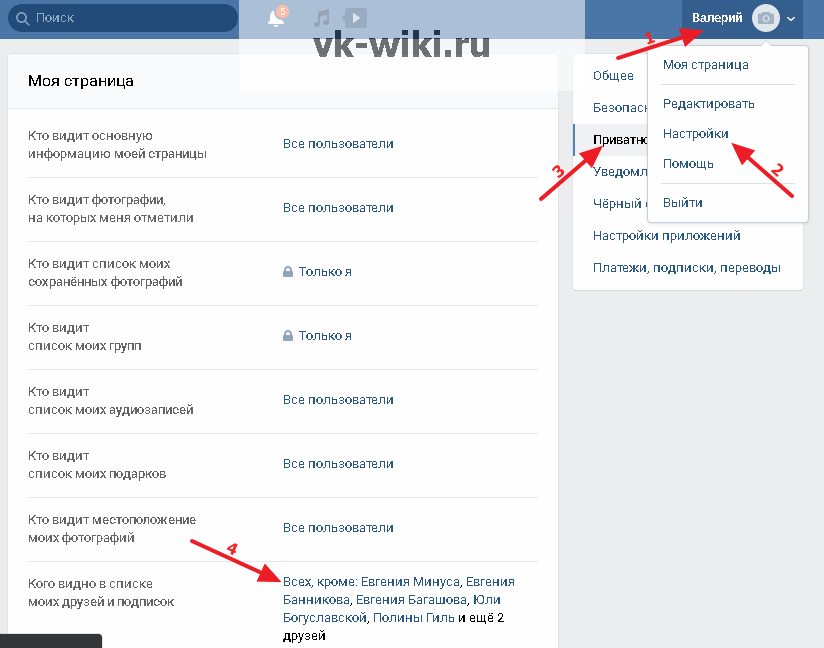
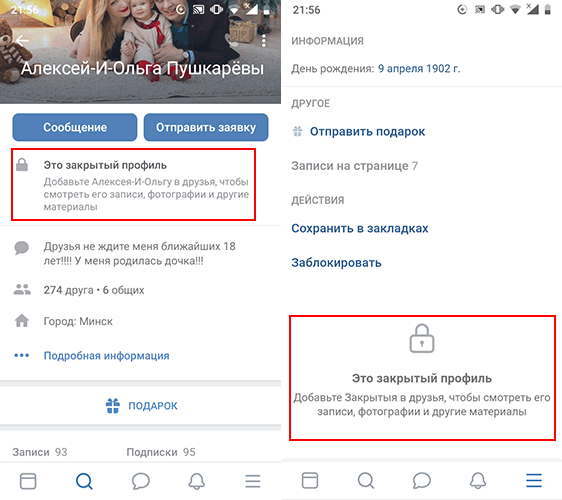
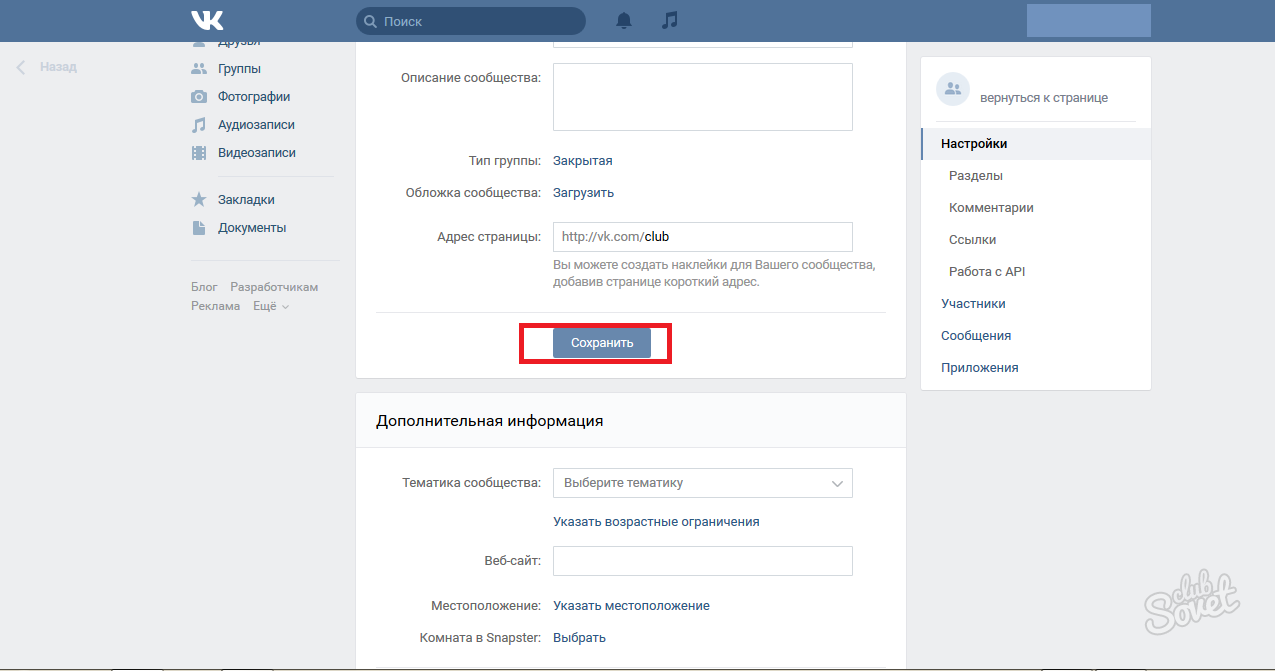 Там есть такие опции как «Новости», «Сообщения», «Друзья» и прочее. Под этим белым списком среди разделов серого цвета есть опция «Настройки». Чтобы подтвердить переход к настройкам, система может попросить ввести ещё раз пароль от своей страницы.
Там есть такие опции как «Новости», «Сообщения», «Друзья» и прочее. Под этим белым списком среди разделов серого цвета есть опция «Настройки». Чтобы подтвердить переход к настройкам, система может попросить ввести ещё раз пароль от своей страницы.
